
Enamik Fly IQ445 Genius nutitelefoni omanikke vähemalt kord arvasin igal juhul kuulnud võimalust sõltumatu Android-operatsioonisüsteemi uuesti installimisest seadmesse, et taastada oma tulemuslikkus, funktsionaalsuse laiendamine, mis toob süsteemi tarkvara parandusi. Artiklis käsitletud artiklis käsitletakse artiklis määratletud mudeli vilkumise vahendeid ja meetodeid, mis on kättesaadavad tegelikes kasutamiseks, sealhulgas kogenematute mobiilseadmetes kasutatava süsteemi tarkvaraga töötamise küsimustes.
Süsteemi tarkvara sekkumine Fly IQ445 abil isegi siis, kui pärast kontrollitud juhiseid järgides - seadme potentsiaalselt ohtlik protseduur! Vastutus artiklite soovituste täitmise tulemuste eest, sealhulgas negatiivne, viib ainult juhtiva püsivara kasutaja Android nutitelefoni!
Ettevalmistamine
Süsteemi väga keskpärase usaldusväärsuse tõttu Fly IQ445 kaudu (süsteemi kokkuvarisemine on üsna sagedamini), parim lahendus selle omanikule on kõik, mida vajate püsivara "käepärast", see tähendab, et ala Arvuti ketas, mida kasutatakse telefoni teel manipuleerimise vahendina. Muuhulgas võimaldavad järgmiste ettevalmistavate sammude esialgne täitmine igal ajal Androidi uuesti installida mobiilseadmes kiiresti ja ebatõenäolisi artiklis pakutavaid meetodeid.

Juhtide paigaldamine
Tarkvara, mis võimaldab teil teostada tegevusi Android-seadmete mälu ja sellega seotud manipulatsioonide osade ülekirjutamiseks, nõuab, et tal oleks tõhusalt täita oma funktsioone spetsialiseeritud mobiilseadme ühendumisrežiimi juhtide süsteemis.
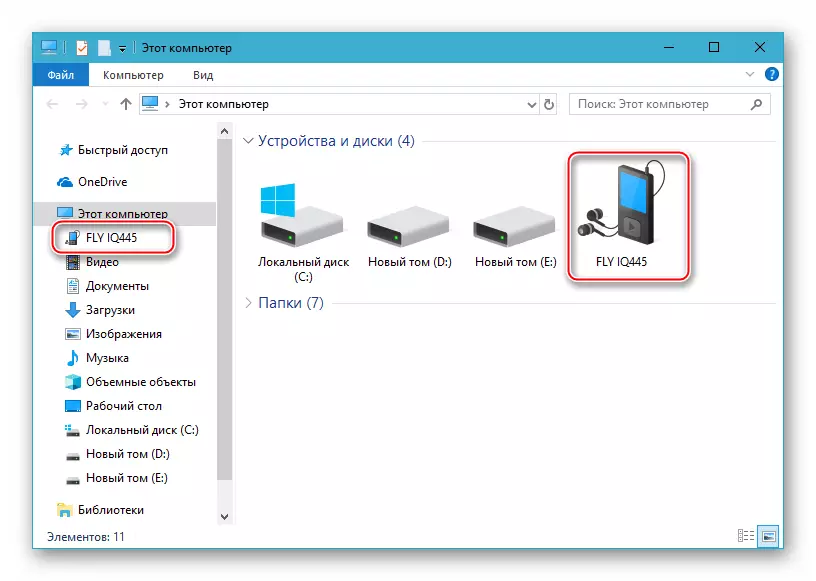
Kui probleeme, see tähendab, et kui seade tõlgitud eespool režiimi ei kuvata seadmehaldur, nagu on täpsustatud kirjelduses järgmise ettevalmistava sammu, seadke juht pakendi, mida saab saada klõpsates Link:
Lae alla draiverid (käsitsi paigaldamine) Fly IQ445 nutitelefoni püsivara jaoks
Ühendusrežiimid
Avage Windowsi seadmehaldur ("DU") ning seejärel ühendage nutitelefon arvutiga tõlgitud üheks järgmistest režiimidest, et kontrollida juhi paigaldamise korrektsust.
- MTK USB Prelander on peamine teenuse režiim, mis toimib isegi nende nutitelefonide puhul, mida Androidile laaditakse ja seda ei saa teistesse riikidesse tõlkida.
- Lihtsalt ühendage nutitelefoni välja arvuti USB-pistikuga. Puudega aparaadi konjugeerimine arvutiga seadmehalduri "COM ja LPT-porti" seadmete seas ja seejärel kaovad "Meditek Prepools USB VCOM (Android)".
- Kui telefon ei ole arvutis määratletud, proovige järgmist. Eemaldage aku masinast, seejärel ühendage see arvuti USB-porti. Järgmisena lähedal lühikese aja katsepunkti oma nutitelefoni emaplaadi. Need on kaks väljundit - SIM-i 1 pistiku all asuvad vaskmugid. Nende ühendamiseks on kõige parem kasutada pintsetid, kuid sobivad ka muud õiguskaitsevahendid, näiteks katkine klipp. Pärast sellist mõju, "seadmehaldur" on kõige sagedamini reageerides nagu eespool märgitud, see tähendab, et see tähendab seadet.
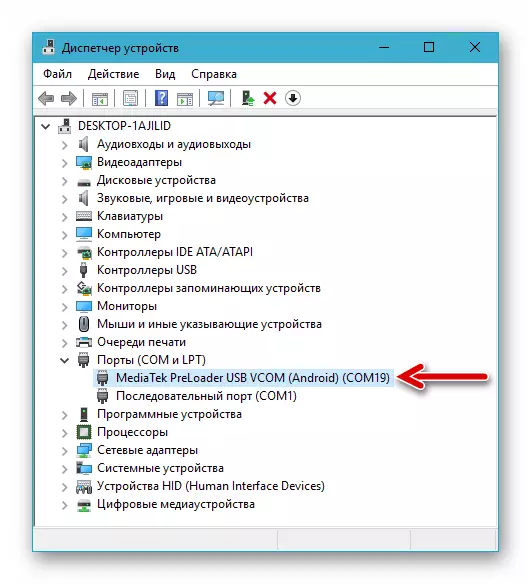
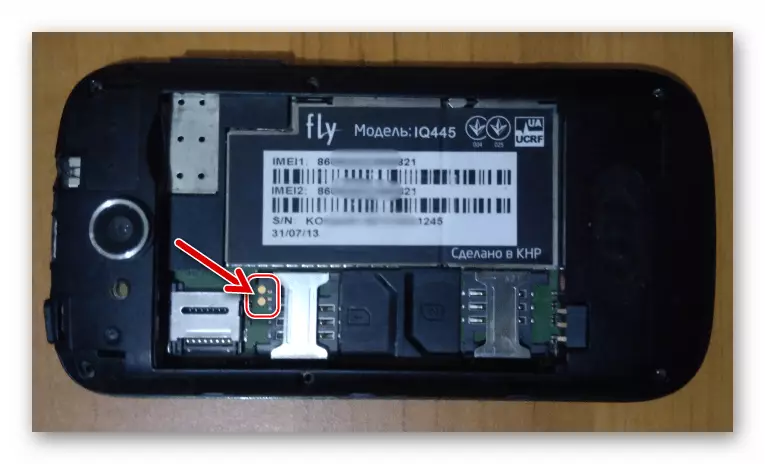
- "FastBoot" - riik, mis kasutab kasutaja mobiilseadme mälu andmete individuaalsete süsteemiosade üle kirjutada PC kettale asuva pildifailidest. Seega viiakse läbi erinevate süsteemitarkvara komponentide paigaldamine, eelkõige kohandatud taastumine. Seadme vahetamine "FastBut" režiimile:
- Lülitage nutitelefoni ühendada arvutist ja vajutage seejärel esimesed kolm riistvara võtit - "vol +", "vol -" ja "võimsus". Hoidke nuppe, et kuvada kahe elemendi seadme ekraani ülaosas "Recovery Mode: helitugevus" ja "Factory Mode: maht alla". Nüüd vajutage "Vol +".
- Helitugevuse reguleerimisvõtmete kasutamine seadke improviseeritud noolele "FastBoot" vastas ja kinnitage üleminek "Vol -". Telefoni ekraan ei muutu, kõik kuvatakse ka menüürežiim.
- "DU" kuvab seadme tõlgitud režiimi "Android-telefoni" jaotisesse Android-bootloaderliidese kujul.
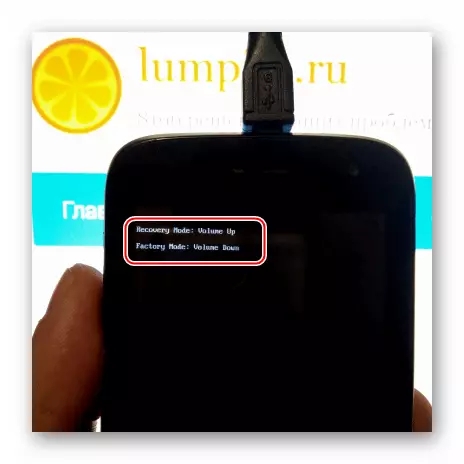
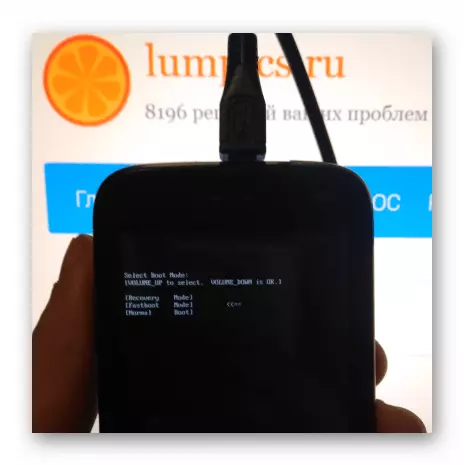
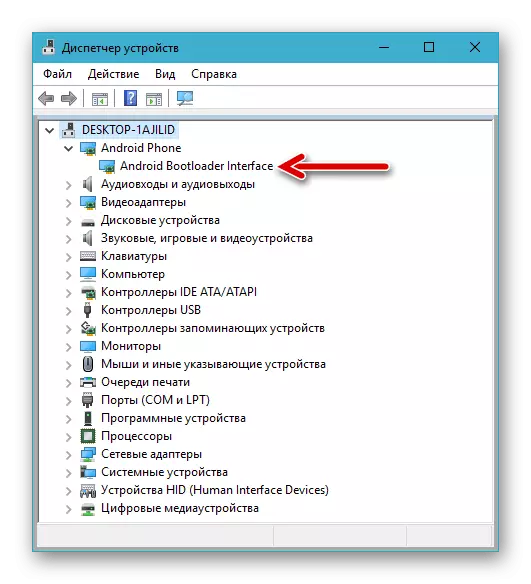
- "Recovery" - taastamise keskkond, mille kaudu tehase versioonis on võimalik taastada seadme seaded ja puhastada oma mälu ja mooduli modifitseeritud (kohandatud) sortide kasutamisel - varundamise loomine / taastamine, installimine Mitteametlik püsivara ja muud tegevused.
- Taastumise juurde pääsemiseks vajutage Fly IQ445 sisse kõik kolm riistvara võtit üheaegselt ja hoidke neid kinni, kuni ekraani ülaosas ilmuvad kaks kirjeid.
- Järgmisena mõjutavad klahvi "Vol +", valige "Recovery", klõpsake "Power". Märkus, ühendage telefon, kui taastekeskkond töötab, arvutisse, et saada juurdepääsu android-seadme süsteemiosadele kõnealuse mudeli puhul mõttetu mudel.
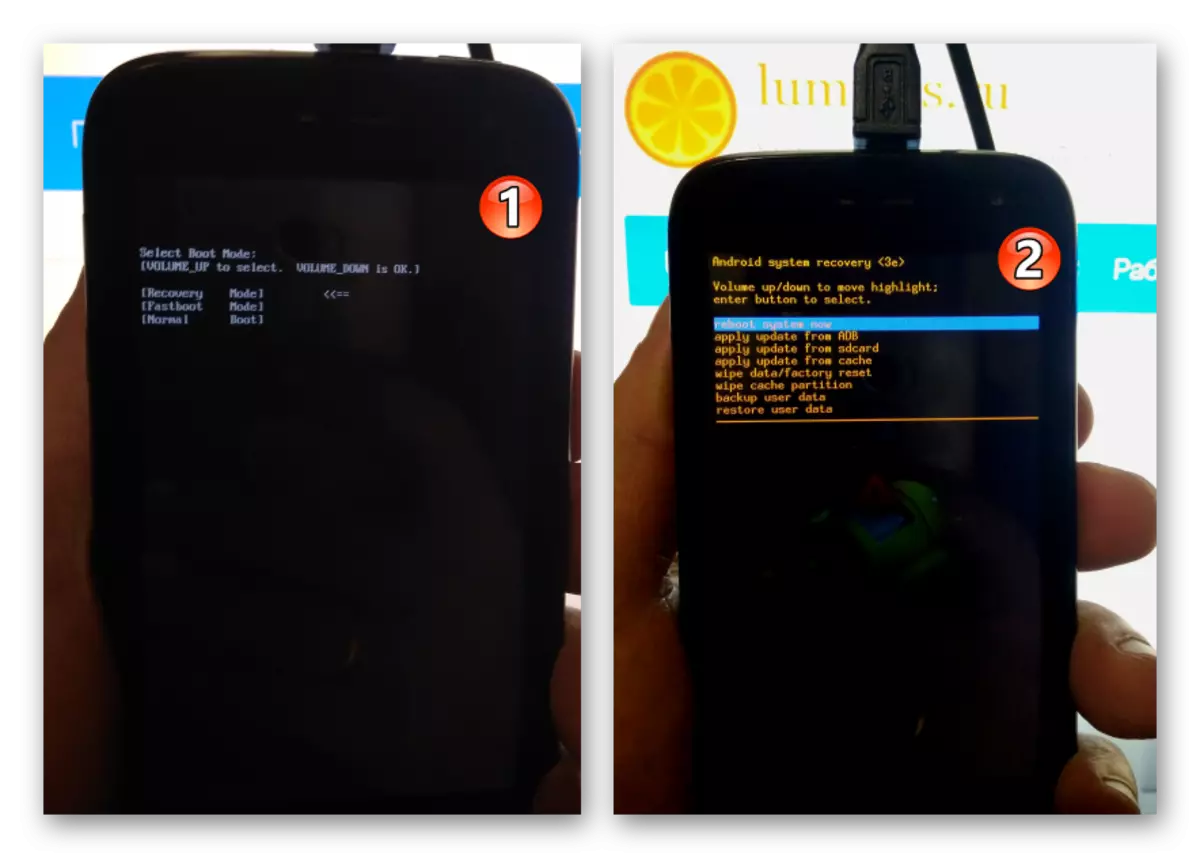
Bacup
Kasutajaandmete turvalisuse tagamine, mis kustutatakse vilkumise mälust IQ445 mälust täielikult seadme omanikuga. Informatsiooni varundamiseks rakendatakse laia valikut meetodeid ja vahendeid, millest kõige tõhusam on kirjeldatud järgmises artiklis: \ t
Loe edasi: Kuidas teha varukoopia Android-seade enne püsivara

Kui kaalute seadme paigaldamise meetodeid, keskendume seadme mälu ühe olulisema piirkonna varukoopiate loomise protseduuridele - "NVRAM", samuti süsteemi tervikuna (kohandatud taastumise kasutamisel). Spetsiifilised sammud, mis peavad suutma taastada süsteemi tarkvara kriitilistes olukordades sisalduvad juhistes püsivara erinevate meetoditega - ärge ignoreerige nende täitmist!
Rat-õigus
Kui mis tahes otstarbeks, näiteks varundamise loomine individuaalsete tööriistade või süsteemi rakenduste kustutamise abil ametlikus püsivara keskkonnas, vajate superuseri privileege, saab neid kergesti saada Kingorooti tööriista abil.
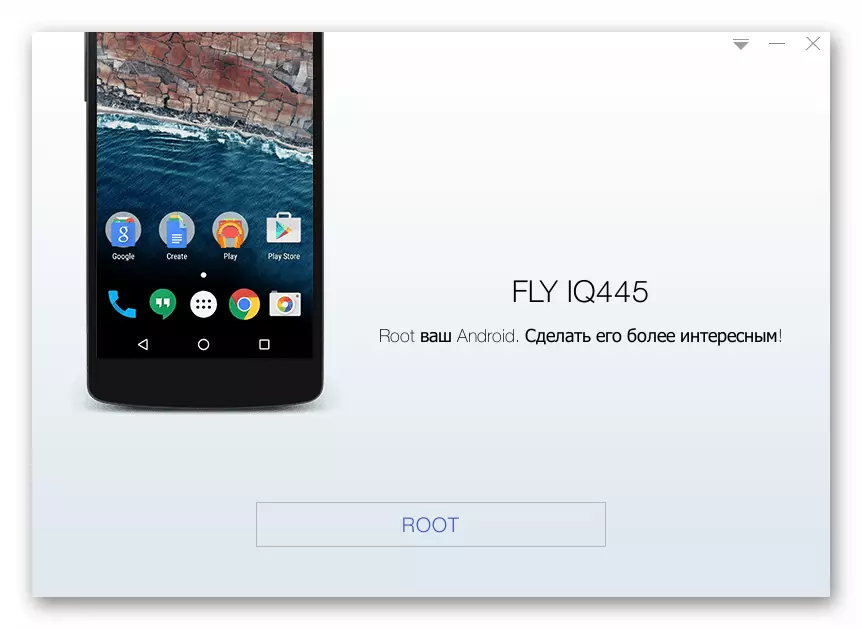
Ametlike Androidide juhtimise all tegutseva Fly IQ445 marsruutimise all olevate sammude puhul on kirjeldatud artiklis järgmise lingi kohta.
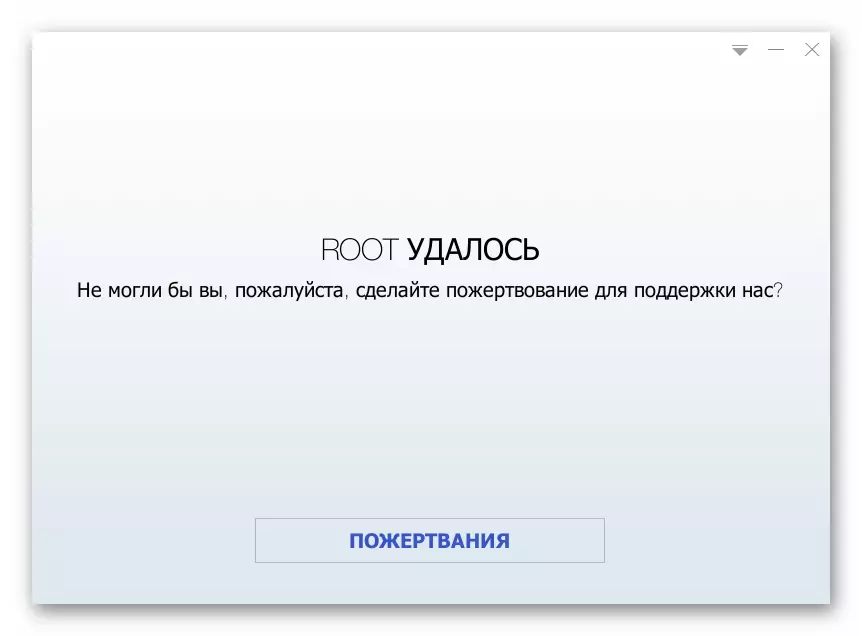
Kuidas saada SUPERSERERi privileege Androidis Kingo juur
Pehmed
Süsteemi tarkvaraga manipuleerimisel võib kaasata mitmeid tarkvaravahendeid, millest igaüks võimaldab teil saavutada konkreetne eesmärk.

Arvuti on eelistatult varustatud järgmise tarkvara varustamiseks eelnevalt.
SP FlashTool MTK seadmete jaoks
Universaalne vahend, mis on ette nähtud mitmetele operatsioonidele süsteemi tarkvaraga, mis on ehitatud MEDITEK-i protsessorite alusel ja tegutsevad Android. Sest firmware nutitelefon mudeli kaalumisel, uusimate versioonide tööriista ei sobi, järgmist kasutatakse allpool toodud näidetes. V5.1352. . Laadige arhiiv alla SP Flash-vahendi versiooniga alloleval lingil ja seejärel pakkige see arvutiketas.
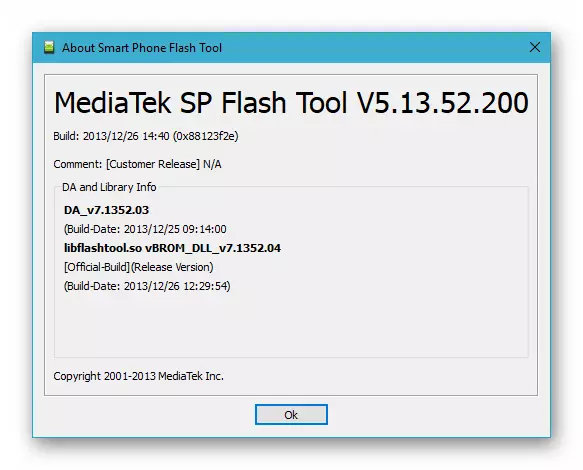
Lae alla SP Flash Tool V5.1352 Fly IQ455 nutitelefoni püsivara
Flash-jaama toimimise üldpõhimõtete mõistmiseks saate tutvuda järgmise artikliga:
Loe edasi: Android-seadme vilkumine SP Flash tööriista kaudu
Adb ja fastboot
ADB ja Fastboot Consoopia kommunaalteenused peavad integreerima modifitseeritud taaskasutamismeediumi nutitelefoni ja seda saab kasutada ka teiste sihtmärkidega.

Lisaks. Nvrami taastumine
Kui te olete kunagi vajalikuks taastada Nvrami telefoni mälu pindala varukoopiast, mis tagab toetuse IMEI identifikaatorile ja traadita võrkude toimimisele, tehke järgmist.
- Käivitage flash-draiv ja laadige hajumine fail pakendist formaalse püsivara piltidega.
- Käivitage rakenduste rakendamine spetsialistide töörežiimis, vajutades klaviatuuri kombinatsiooni "Ctrl" + "ALT" + V ". Selle tulemusena muudab programmi aken selle välimuse ja oma päises ilmub täiustatud režiim.
- Helista akna menüüle ja valige "Kirjutage mälu".
- Minge kaardile "Kirjutusmälu".
- Vajuta brauseri ikooni lähedal faili tee valdkonnas. Exploreri aknas minna mööda asukohta Nvram backup faili, tõstke see hiireklõpsuga ja klõpsake nuppu Ava.
- Algaja aadressil (Hex) valdkonnas teha 0xA08000 väärtus.
- Klõpsa nupule "Kirjuta mälu" ja ühendage masin arvuti väljapoole.
- Andmete sektsiooni ülekirjutamine Fail-Dump käivitab automaatselt, kaua kestab,
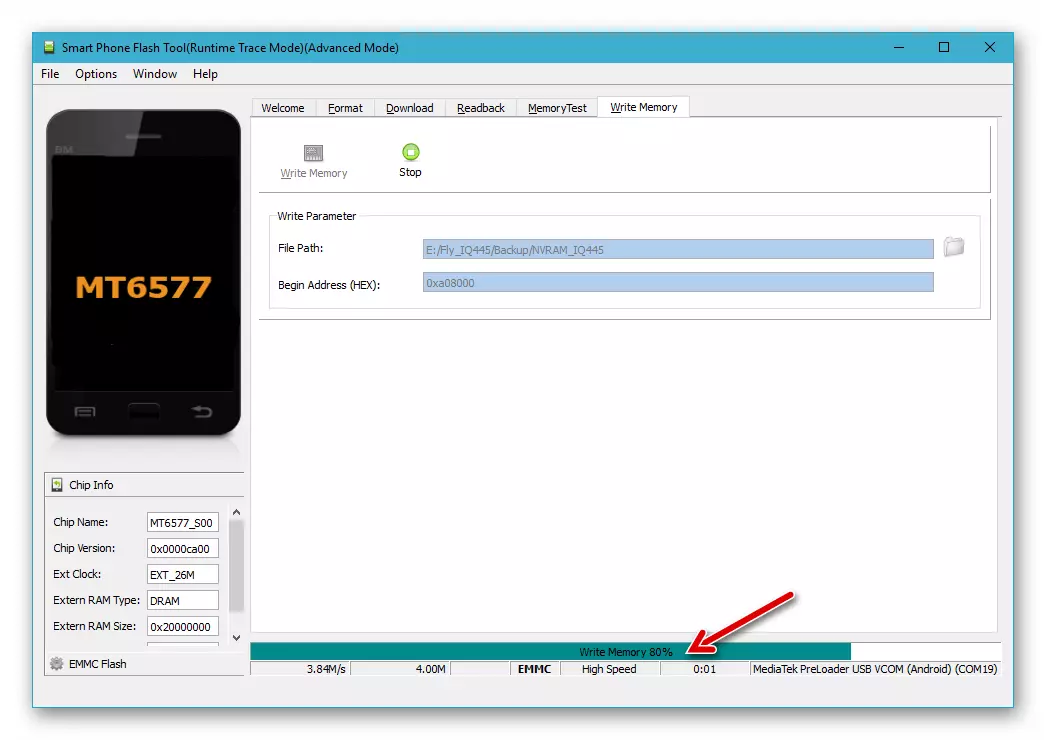
Ja lõpeb Kirjutage mälu OK akna väljanägemisega.
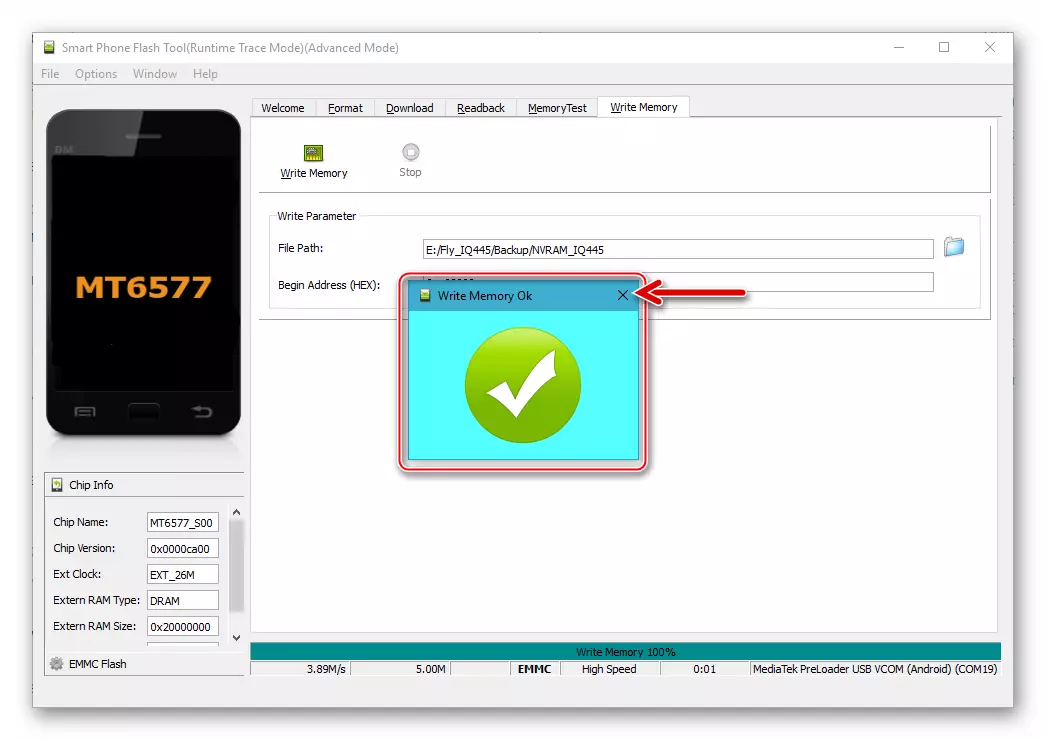
- Ühendage mobiilsideseade arvutist lahti ja käivitage see Androidis - nüüd ei tohiks see olla probleeme mobiilsidevõrkude tööga ja IMEI identifikaatorid kuvatakse õigesti (saate kontrollida "Ring" kombinatsiooni * # 06 # "sisestamisega
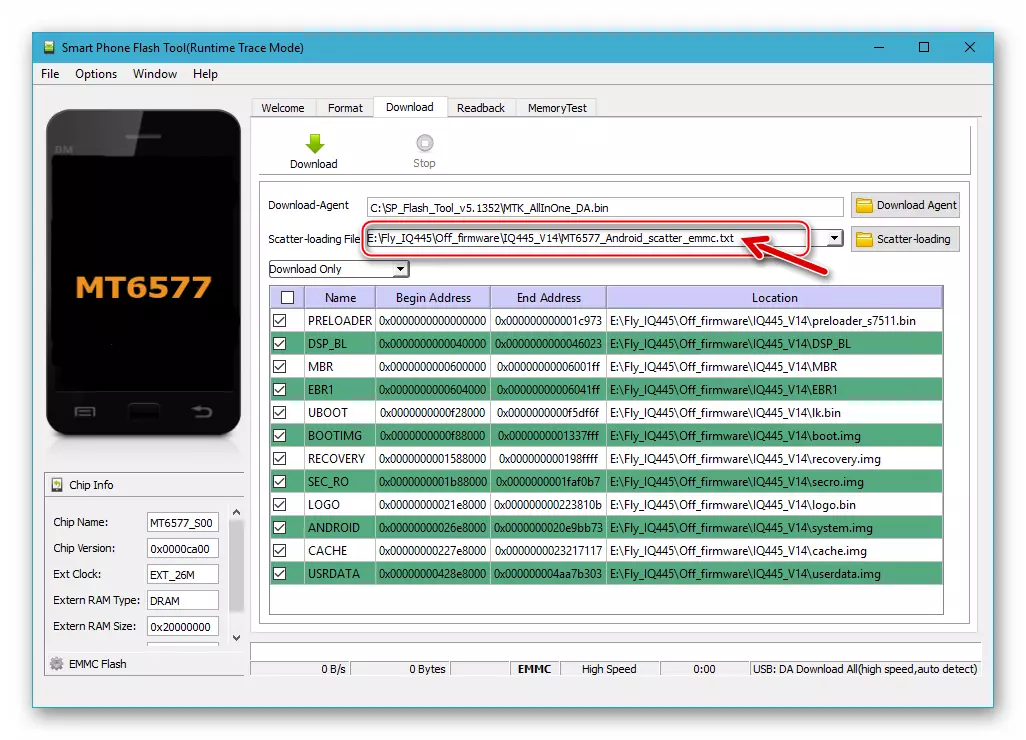
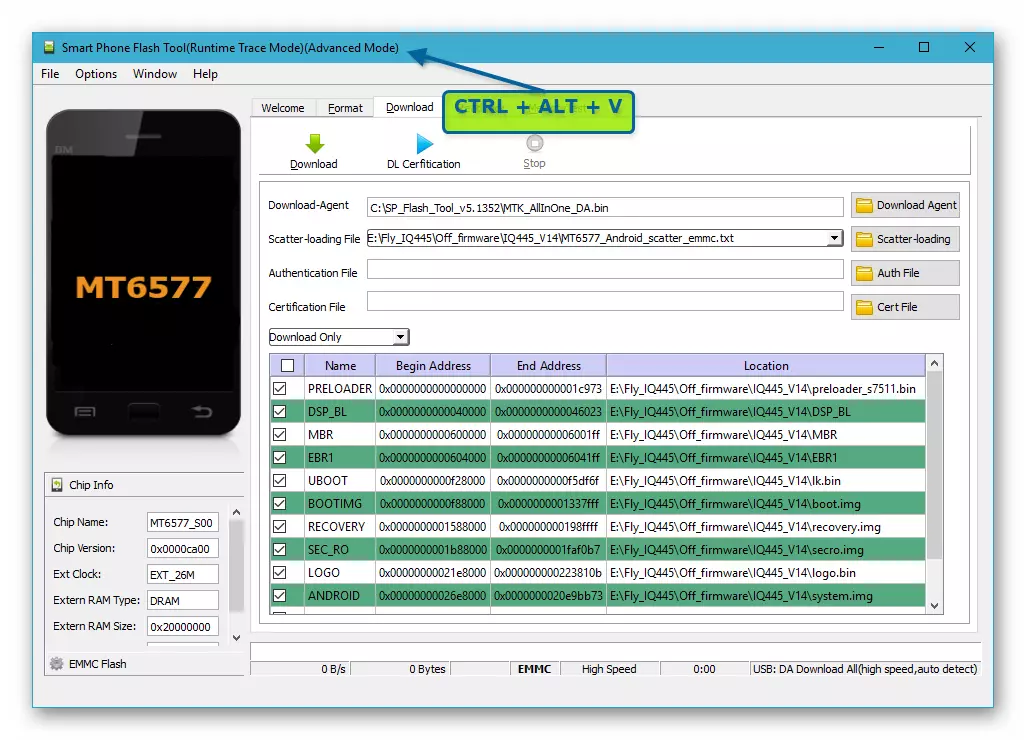
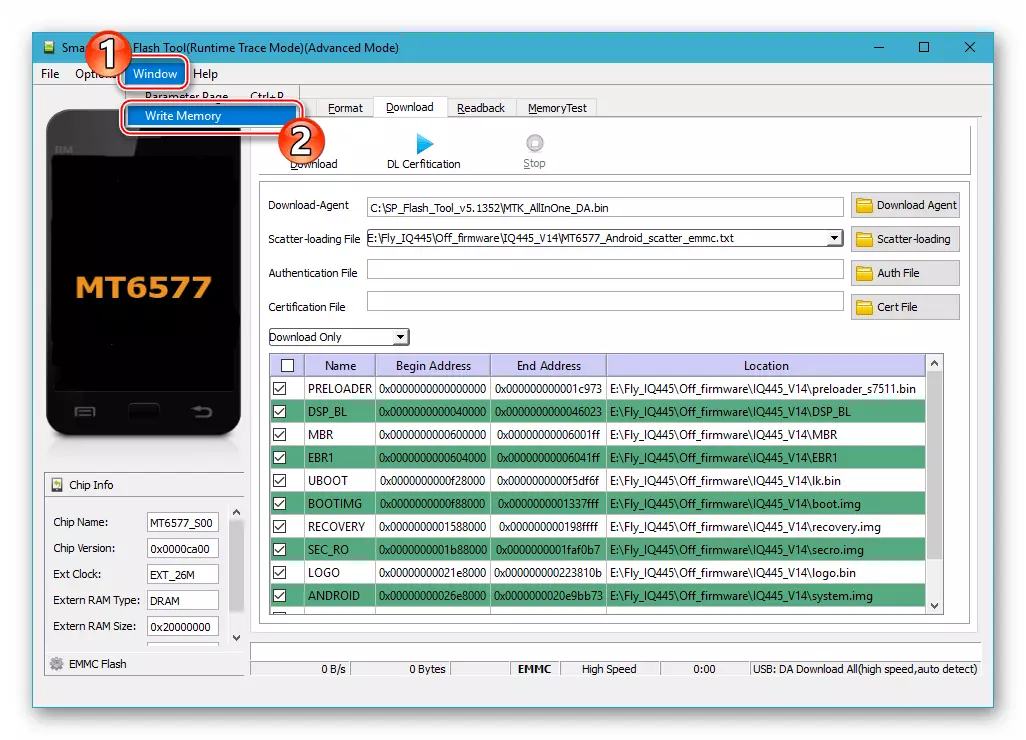
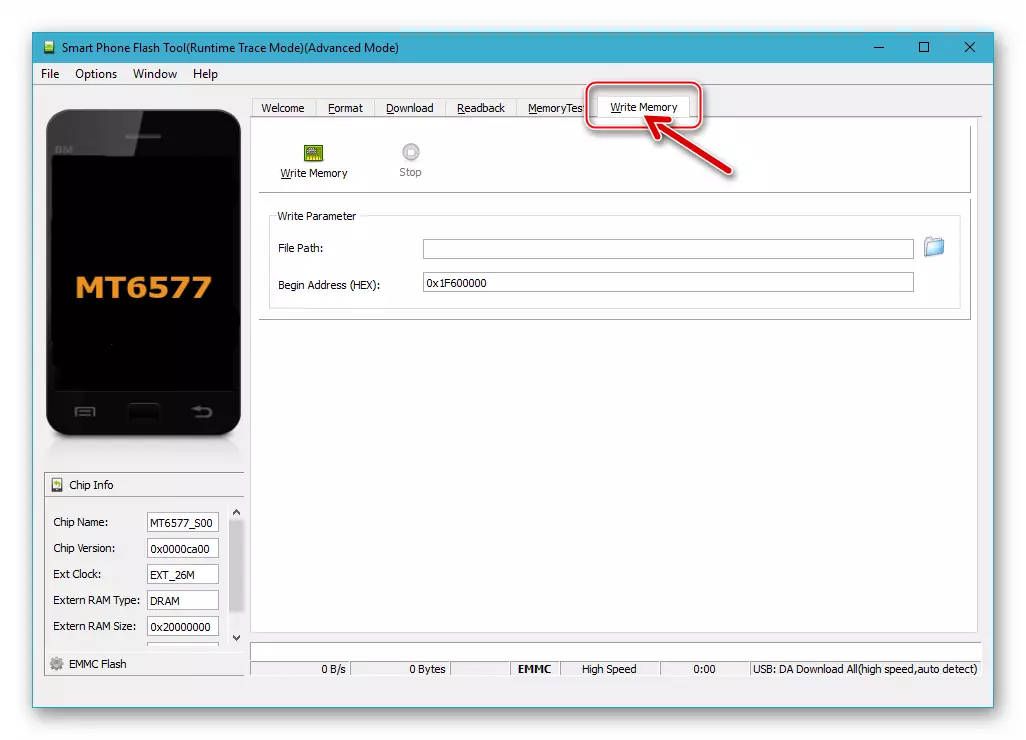
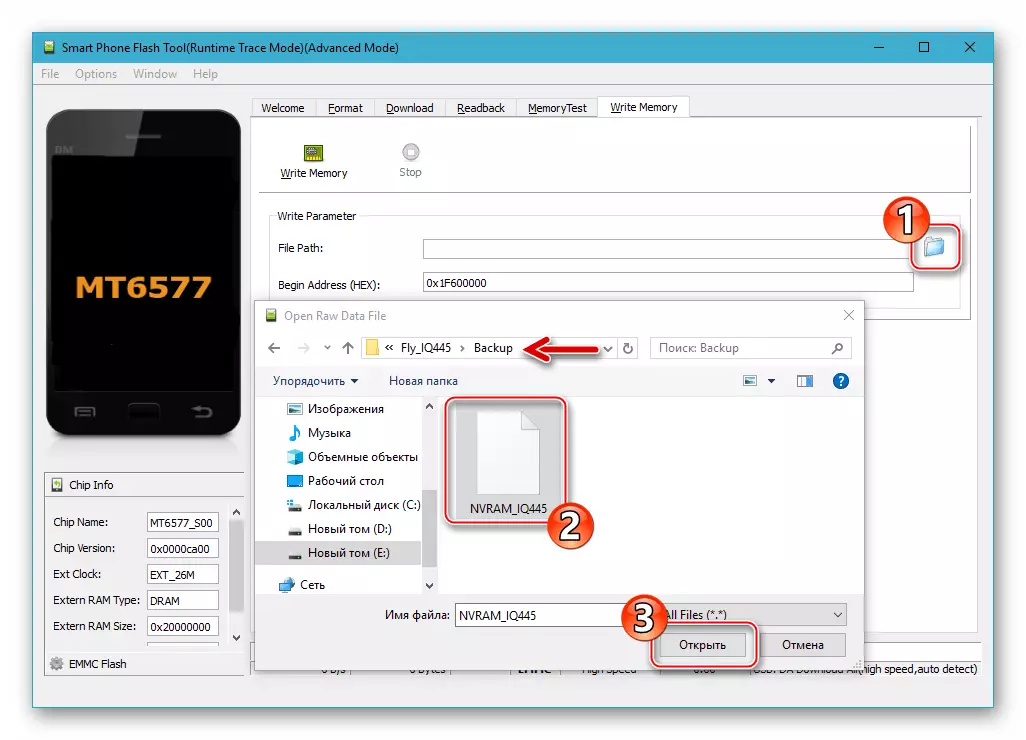
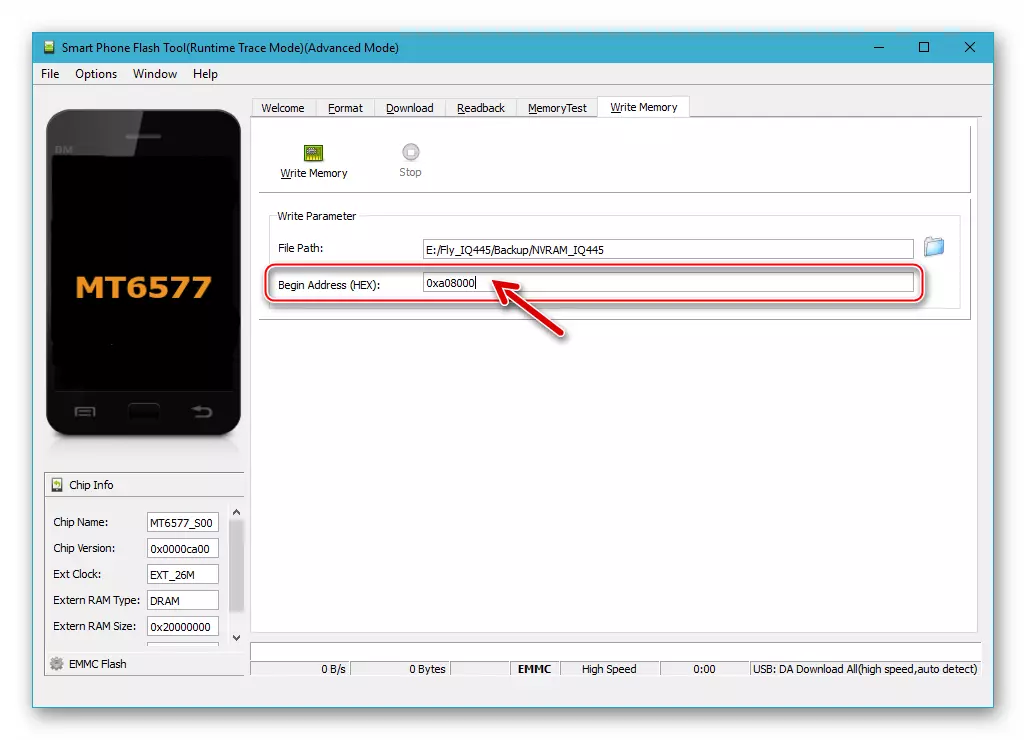
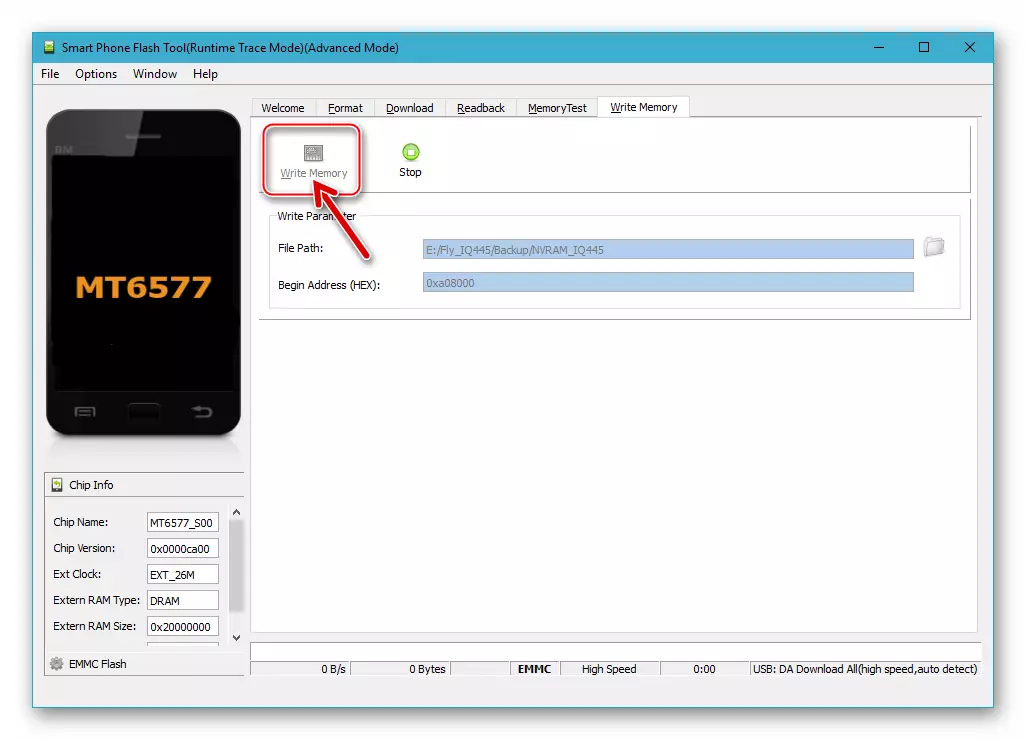
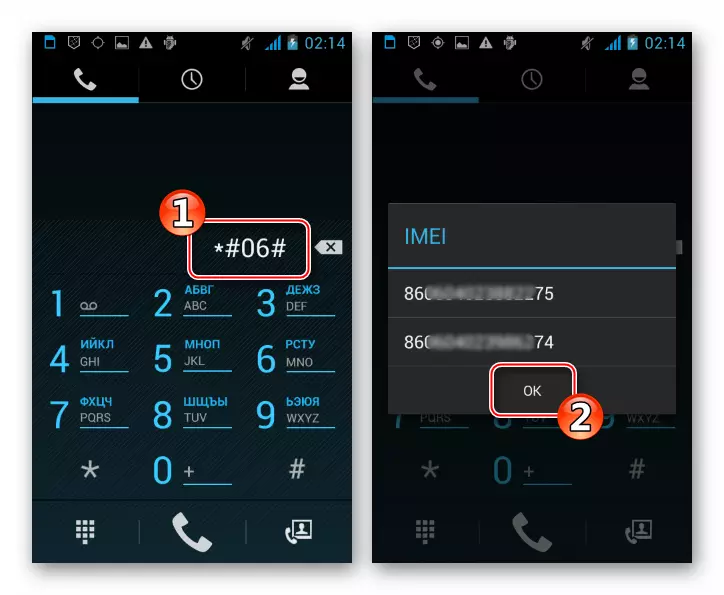
2. meetod: ClockworkMod Recovery
Ametlikku süsteemi pakutud kasutamiseks IQ445 arendajatelt lennult ei loeta parimaid lahendusi omanikke. Mudeli jaoks loodi paljud modifitseeritud Android-kestad ja kohandatud tooted internetis, mida iseloomustab laiem valik funktsioone ja töö oma loojate ja kasutajate ülevaateid paremini. Selliste lahenduste paigaldamiseks kasutatakse kohandatud taastefunktsioone.

Esimene modifitseeritud taastekeskkond seadmest, mida saab kasutada, on ClockWork Recovery (CWM). Taastamise versiooni pilt 6.0.3.6. Kohandatud kasutada vaatlusaluse mudeli abil, samuti hajumise faili, mis on vajalik mooduli installimiseks telefonile, saate arhiivi allalaadimise abil järgmiselt järgmiselt ja seejärel lahtipakkimata.
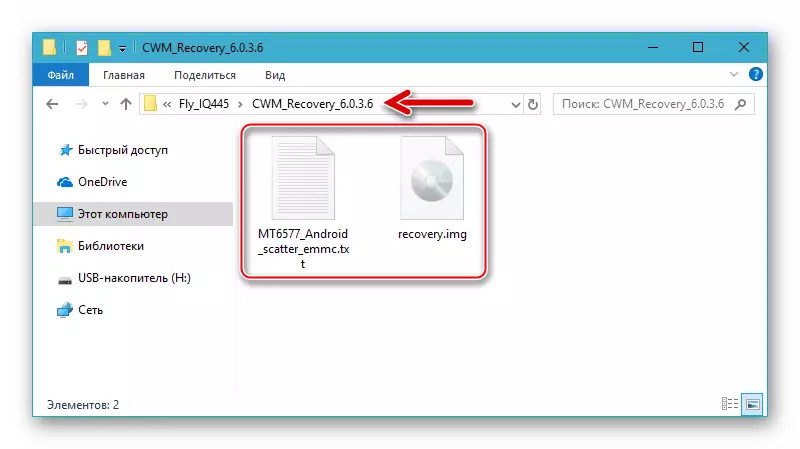
Lae alla Custom Custom Recovery ClockworkMod (CWM) 6.0.3.6 nutitelefoni lennata IQ445 + hajumine faili seada keskkonda
1. samm: tehase taastumise asendamine CWM-is
Enne kui kasutaja ilmub võime manipuleerida CWM-i kaudu, tuleb taastumine ise integreerida nutitelefoni. Rakendada meediat FlashTooli kaudu:
- Käivitage flasher ja täpsustage rada hajumise faili kataloogi, mis sisaldab keskkonna kujutist.
- Klõpsake "Laadi alla" ja ühendage ühendatud telefon välja.
- Taaskasutamise keskkonna seadmine loetakse valmis pärast Flashi akna akna välimust rohelise kontrolli all "Laadi alla OK".
- Laadimise meetod taastumises on kirjeldatud käesoleva artikli esimeses osas ("ühenduse režiimid"), kasutage seda, et tagada keskkonna paigaldamine ja selle tulemuslikkus õiged.
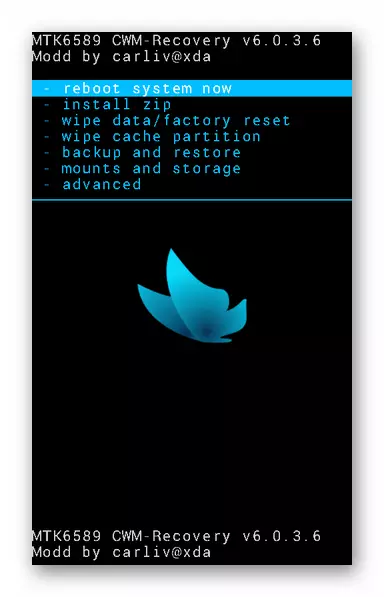
Punktide valimine CWM-menüüs viiakse läbi Androidi helitugevuse taseme reguleerivate nuppude abil ja selle sektsiooni või selle sektsiooni või selle osa algatamise või protseduuri algatamisele.
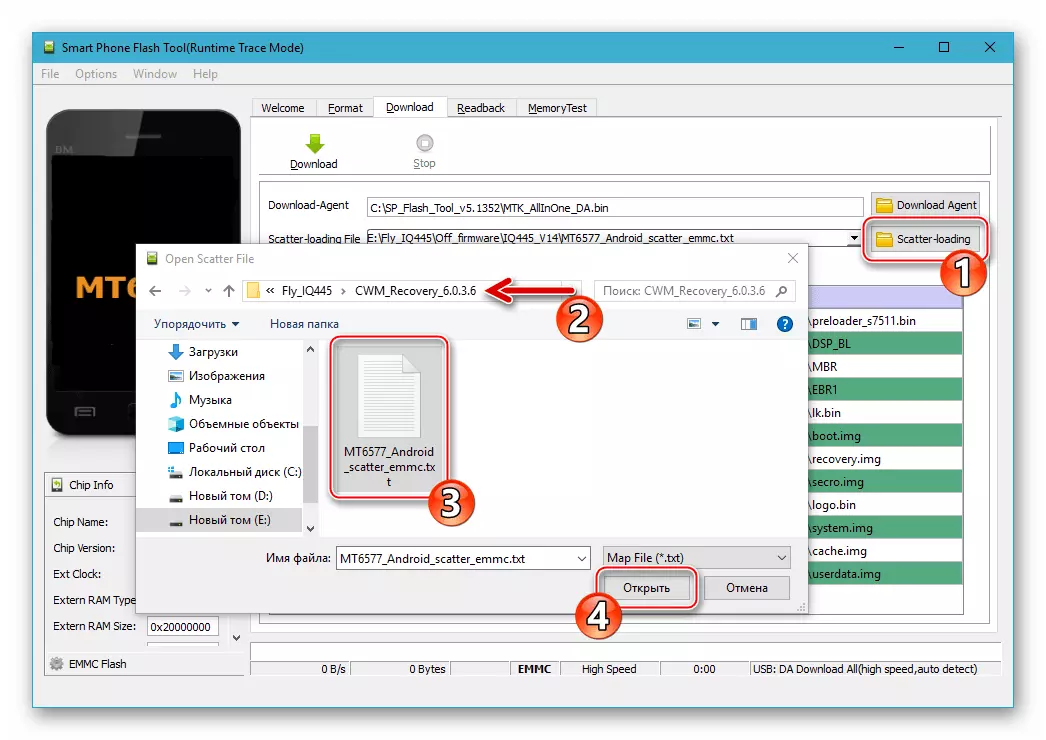
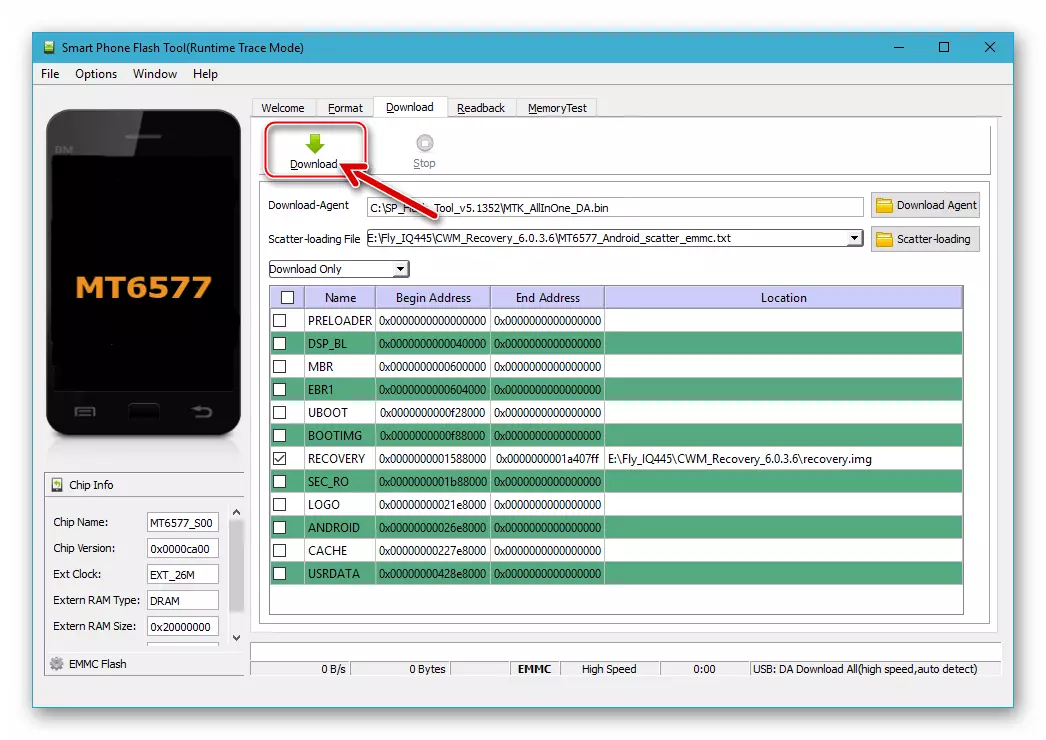
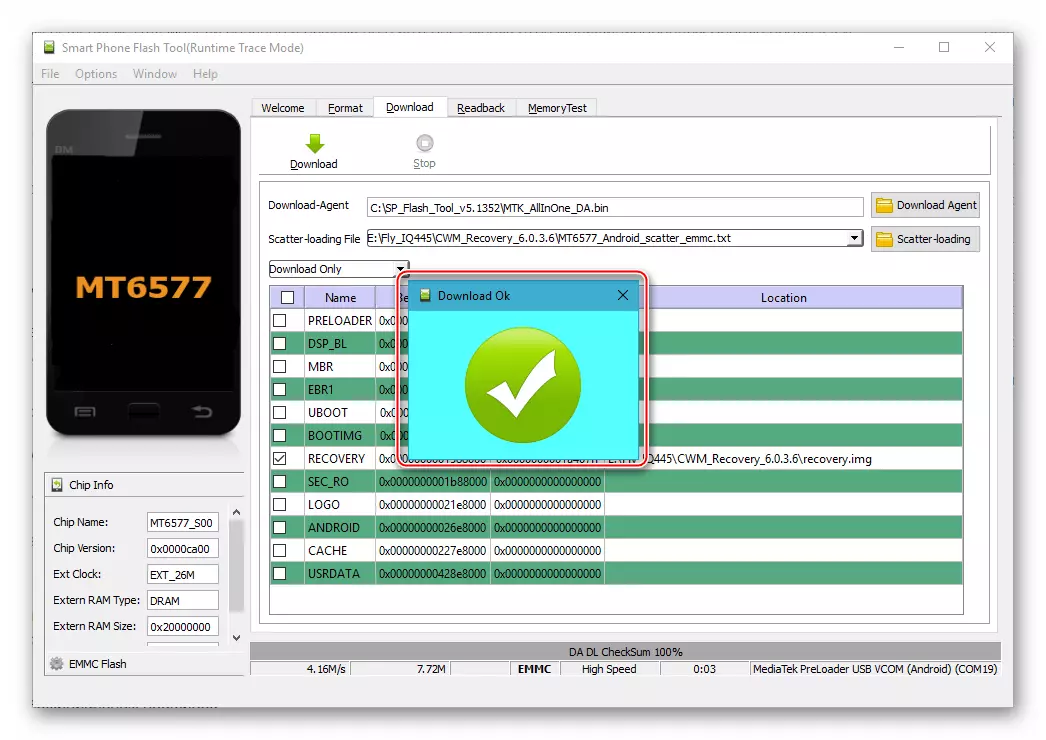
2. samm: paigaldamine mitteametlik püsivara
Näiteks kaaluge paigaldamist Fly IQ445 edukas kohandatud süsteem Lollifox. . See lahendus põhineb Androidil 4.2, iseloomustab enam-vähem "olemasolu" liides ja selle paigaldatud omanike ülevaatuste kohaselt töötab mudel kiiresti ja sujuvalt ning töötamise ajal ei näita tõsiseid tõrkeid ega vigu.
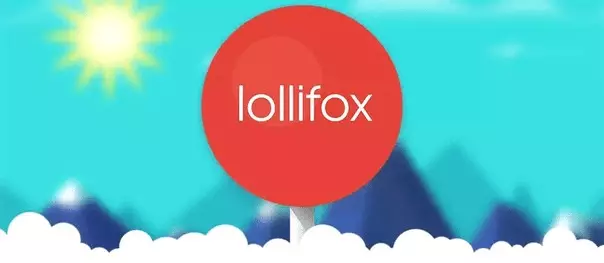
Laadige pakett alla määratud tarkvaratootega alloleval lingil või leidke teine püsivara internetis, kuid sel juhul pöörake tähelepanu lahenduse kirjeldusele - arendaja peab näitama, et installimine toimub täpselt CWM-i kaudu.
Lae alla mitteametlik püsivara lollifox nutitelefoni lennata IQ445
- Asetage ZIP-fail kohandatud firmware eemaldatava draivi installitud masina ja taaskäivitada modifitseeritud CWM taastumine.
- Loo paigaldatud süsteemi varukoopia:
- Mine "varukoopia ja taastada" alates peamenüü Clubware taastamise. Järgmisena valige esimene loend "Backup" kirje, algatades andmete varundamise protseduuri algus.
- Oodata kopeerimise teabe lõpetamist. Protsessis esineb teateid selle kohta, mis toimub ekraanil ja selle tulemusena ilmub "Varundamine täielik!". Mine taastumise peamenüüsse, "+++++ minna tagasi +++++" ja vajutades "Power".
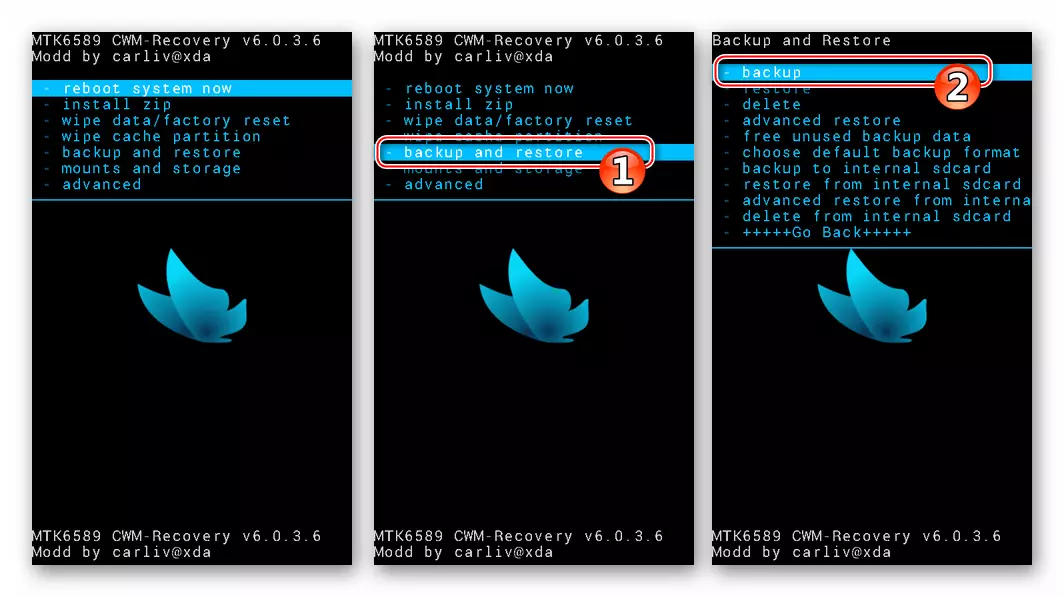
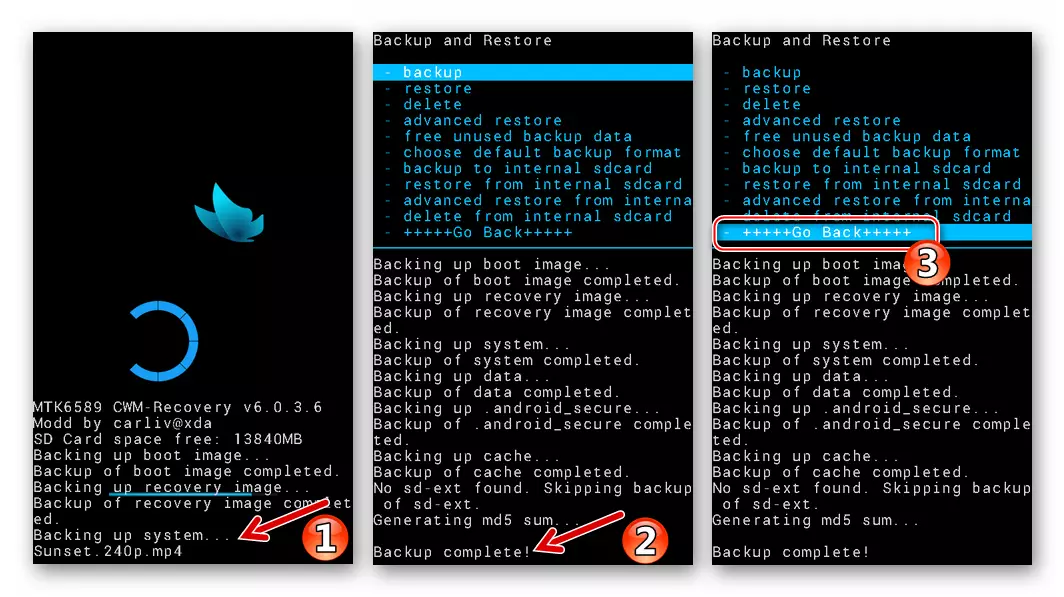
- Puhastage sisemälu osad Fly IQ445 nende sisalduvatest andmetest:
- Valige peamise taastamise keskkonnas "Wipe Data / Factory Reset", seejärel "Jah - Wipe kõik kasutaja andmed".
- Oodata vormingu lõpp - sõnumi ilmumine "Andmete pühkimine".
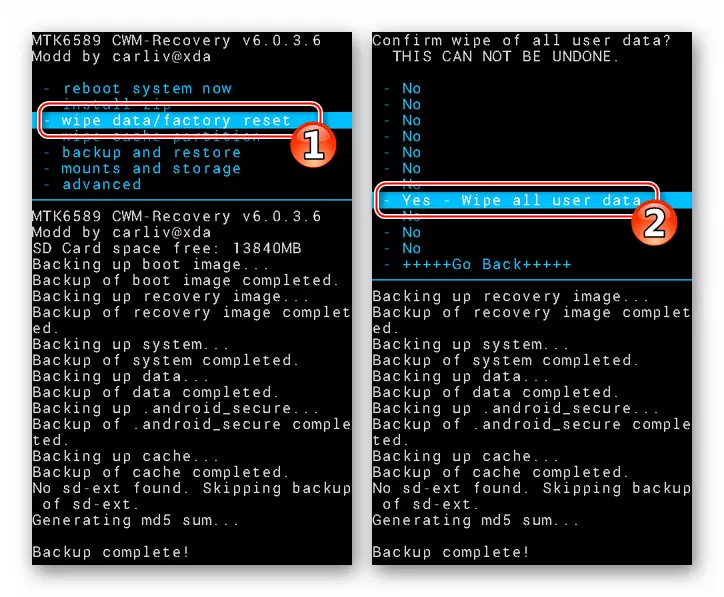

- Paigaldage zip-fail OS-st:
- Mine "zip installimine", seejärel valige "Vali zip SDCardist".
- Liigutage valiku muutmise faili nimi ja vajutage "Power". Kinnitage installi algus valides "Jah-install ...".
- Pärast eespool nimetatud sammude läbiviimist käivitatakse aroomi püsivara paigaldaja. Puuduta "Next" kaks korda, mille järel protsessi faile üle kanda OS-paketist seadme mälu lõigud. Jätkub ootama paigaldaja manipulatsioonide täitmist, katkestamata neid mis tahes tegevusega.
- Puudutage "Järgmine" pärast "Paigaldus täielikku ..." teavitatakse ja seejärel "Finish" paigaldaja viimasel ekraanil.

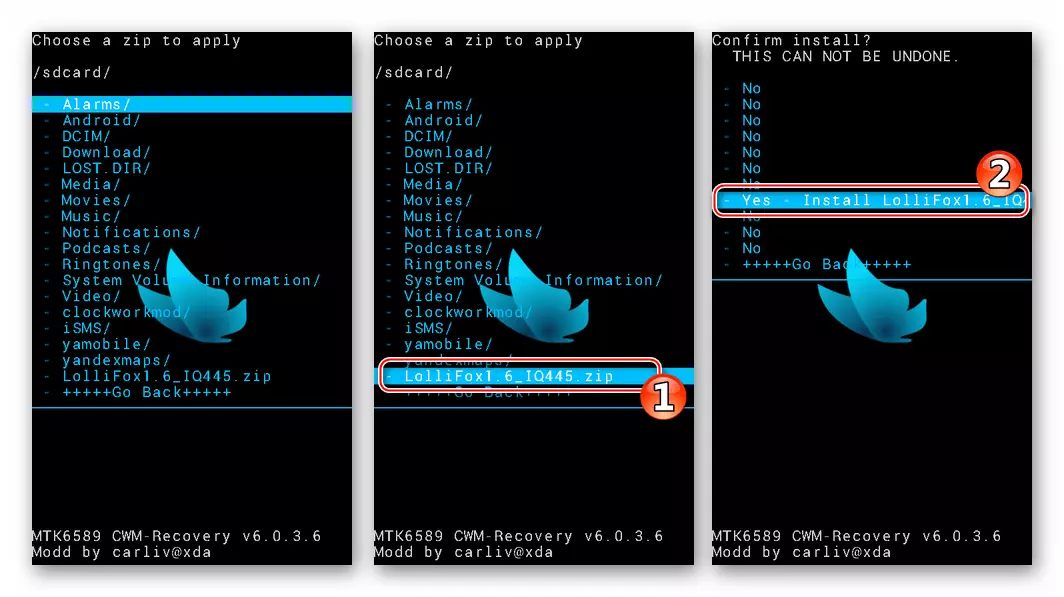
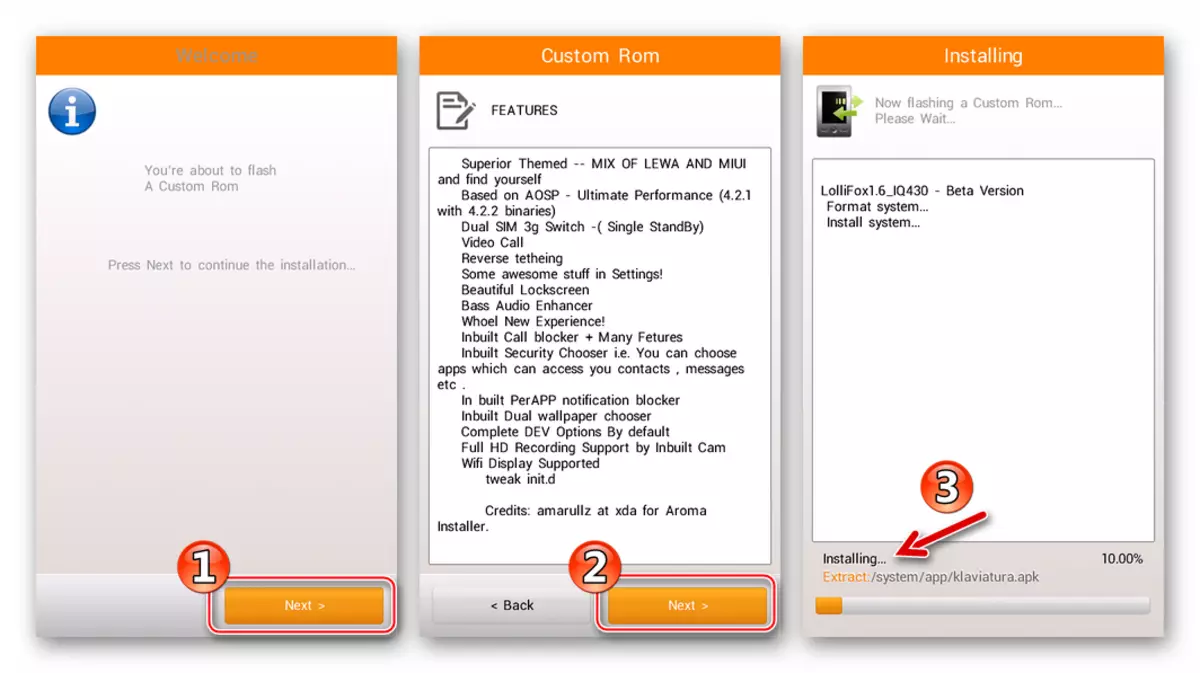
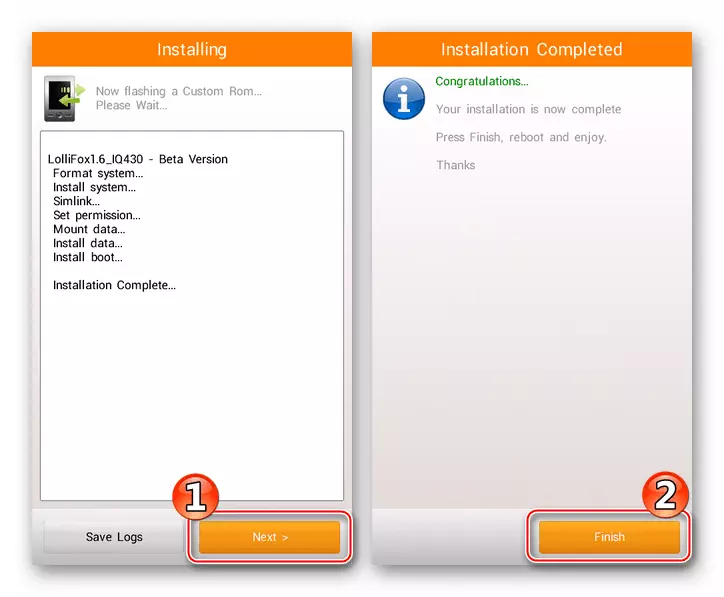
- Tagasi CWM-i põhiekraanile ja valige "Reboot System Nüüd", mis käivitab telefoni taaskäivitamise ja alustada Android-ümbrise algust.
- Oodake valiku ekraani ja valige mitteametliku operatsioonisüsteemi peamised parameetrid.
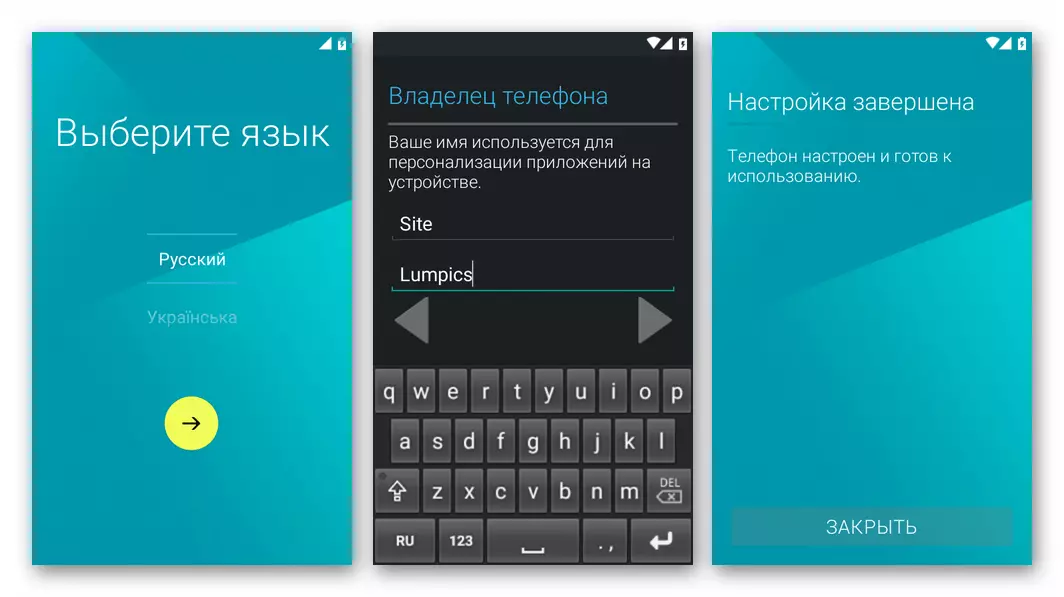
- Teie Flay IQ445 on töövalmis, saate liikuda teabe taastamisele.
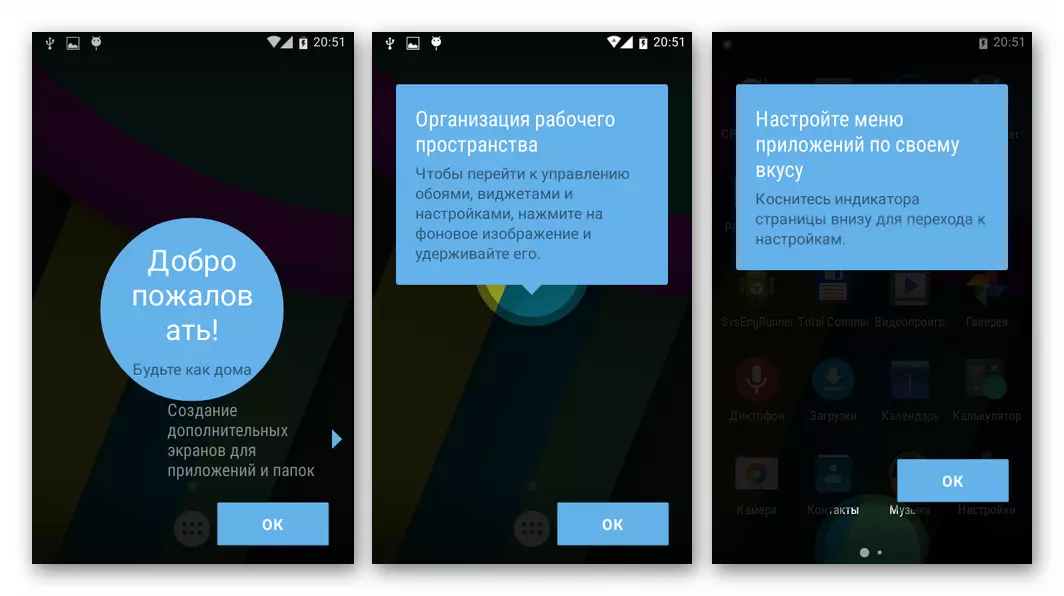
Paigaldatud süsteemi eeliste hindamine!
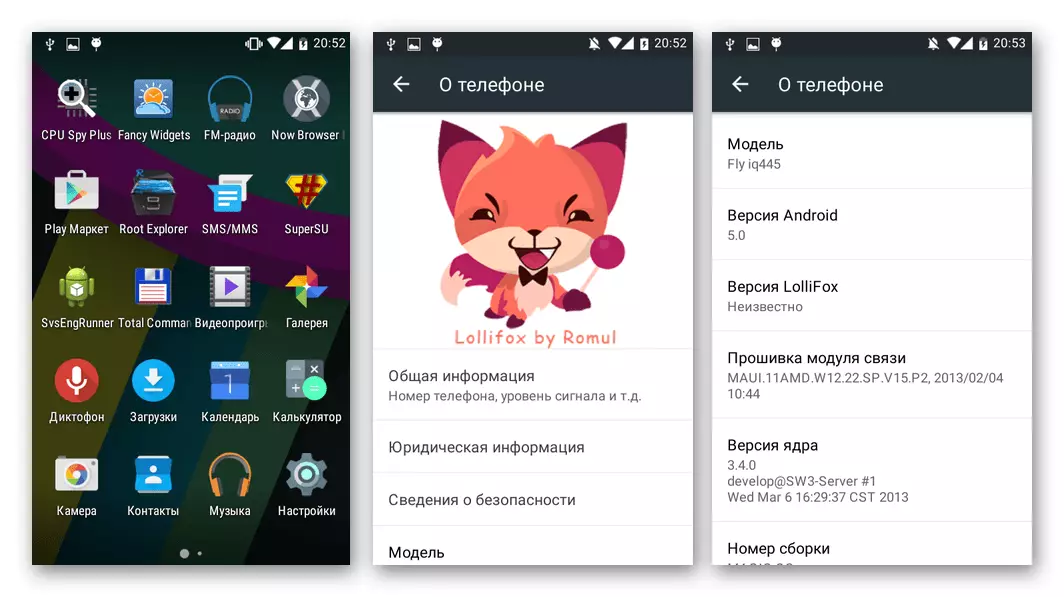
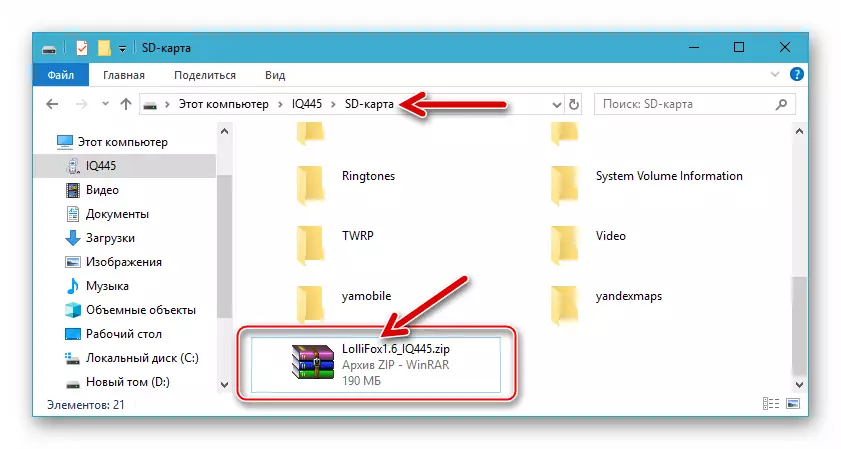
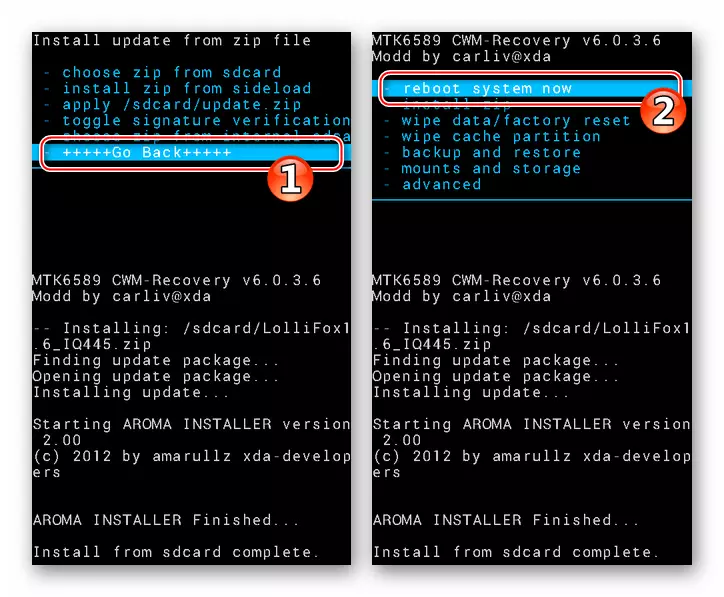
3. meetod: Teamwini taastamise projekt
Lisaks eespool kirjeldatud CWMile lennata IQ445 jaoks kohandatud ehitiste kohandatud taastumise versioonist - meeskonnast taastumine (TWRP). See keskkond võimaldab teil luua varukoopia üksikute sektsioonide (sh nvram) ja kõige tähtsam, luua uusimaid versioone kohandatud püsivara, mis on mudeli jaoks olemas.
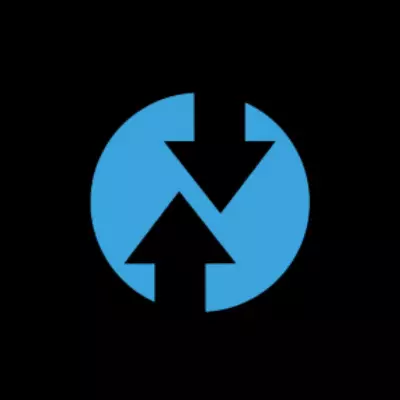
Laadige meie näites kasutatud taastumise pilt, saate linkida:
Lae alla IMG-Pilt Custom Recovery TWRP 2.8.1.0 nutitelefoni jaoks IQ445
Samm 1: TWRP paigaldamine
Kõige funktikam taastumine Fly Fly IQ445-st saate integreerida telefoni sama meetodiga kui CWM-i, st välklambi vahendi abil vastavalt artiklile esitatud juhistele. Me kaalume teist mitte vähem tõhusat viisi - keskmise paigaldamine fastboot kaudu.
- Allalaaditud faili pilti Fly_iq445_TWRP_2.8.1.0.img. Kopeerige kataloogi FastBoot'iga.
- Käivitage Windowsi konsool ja sisestage käsk, et minna kommunaalteenuste kausta juurde, seejärel vajutage klaviatuuril "Enter":
CD C: ADB_FastBoot
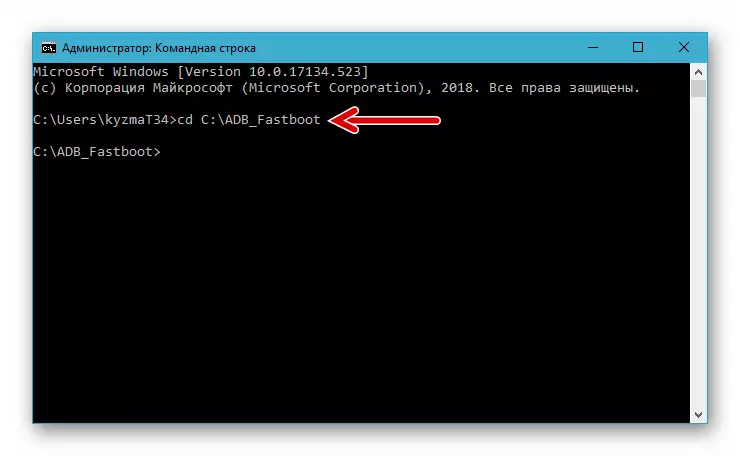
- Lülitage seade "FastBoot" režiimi (meetod on toodud artikli esimeses osas), ühendage see USB-pordiga.
- Järgmisena kontrollige, kas seade on süsteemis määratud õigesti, sisestades käsureale juhendi:
Fastboot seadmed.
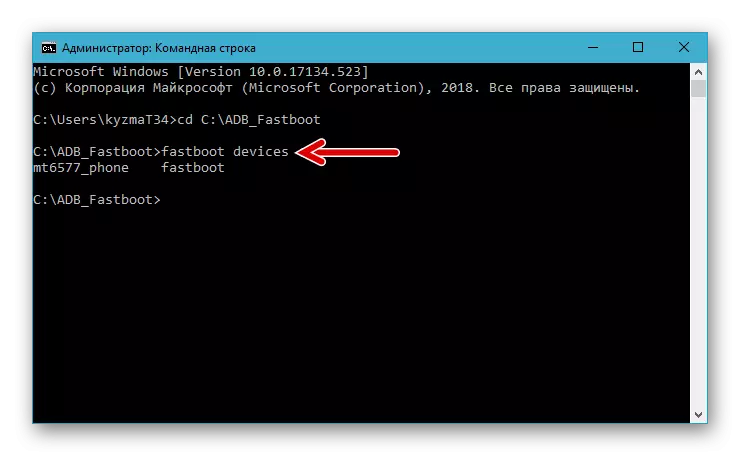
Konsooli vastus peaks olema pealkiri "MT_6577_Phone".
- Toimida ülekirjutamine "taastamise" mälu osa andmed TWRP failist, saates käsu:
FastBoot Flash Recovery Fly_iq445_TWRP_2.8.1.0.img
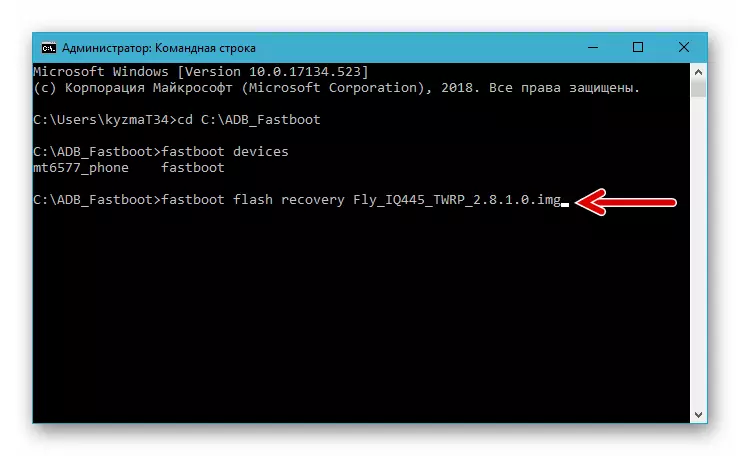
- Tehtud protseduuri edukus kinnitab vormi käsurea vastuse järgi:
Okei [x.xxxs]
Lõpetas. Kogu aeg: x.xxxs
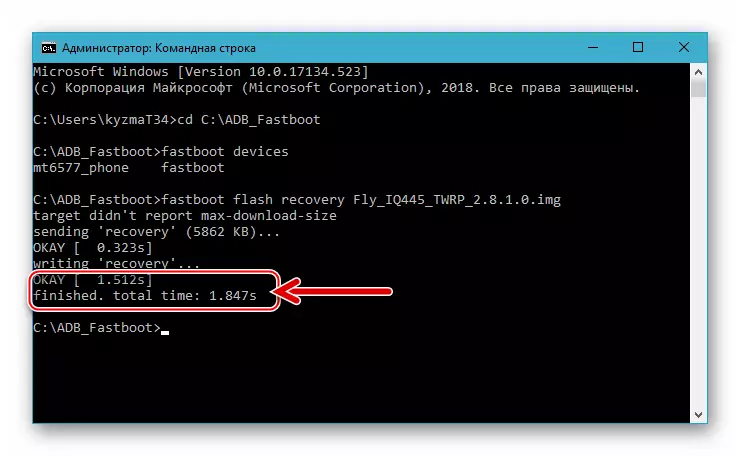
- Taaskäivitage Android operatsioonisüsteemi kasutades FastBoot reboot käsk.

- TWRP käivitamine toimub samal viisil kui muud tüüpi taastekeskkonda ja kontrolli tehakse siin, puudutades objekte, mis viivad funktsiooni helistamiseks.
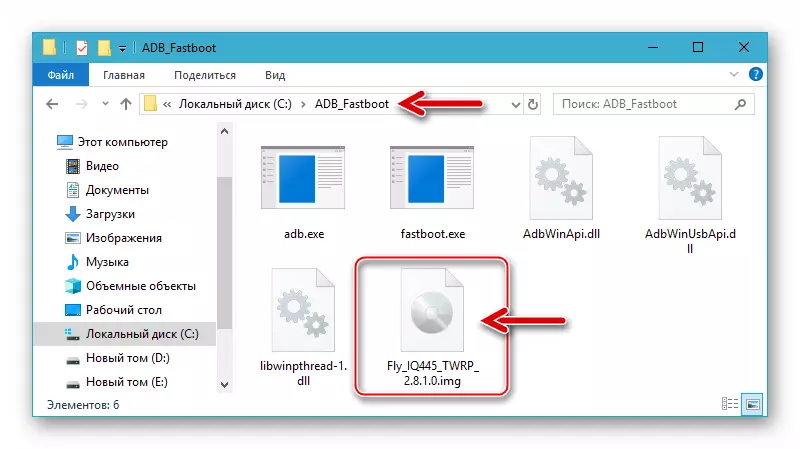
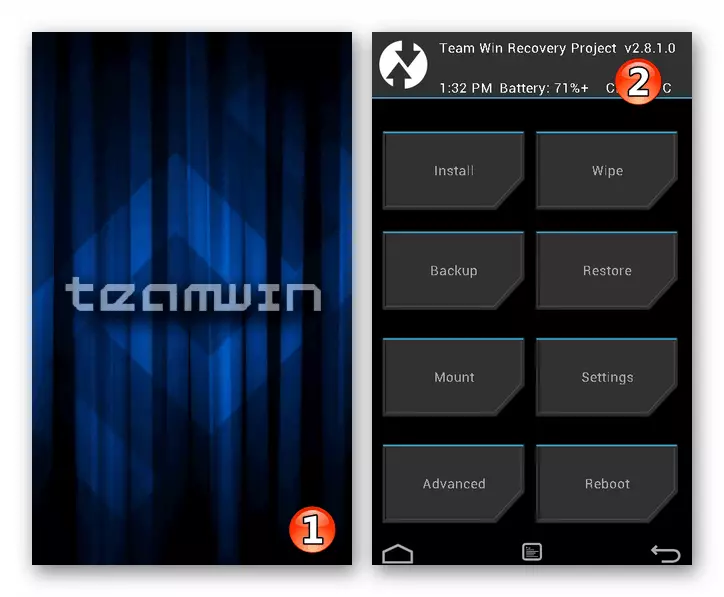
2. samm: tolli paigaldamine
Alloleval näites on paigaldatud kohandatud püsivara, mis põhineb vaatlusaluse seadme maksimaalse võimaliku Android-versioonil. 4.4.2 . See sadam on ilmselt kõige arenenum lahendus Fly IQ445 jaoks, kuid saate installida teisi zip-faile integreerimiseks, mis on ette nähtud integreerimiseks läbi TWRP ja kohandatud mudeli jaoks, toimides vastavalt järgmisele algoritmile.

Lae alla kohandatud püsivara põhineb Android 4.4.2 nutitelefoni lennata IQ445
- Laadige alla kasti püsivara ZIP-fail ja kopeerige see eemaldatava seadme draivi.
- Mine TWRP-sse ja varundage paigaldatud süsteem:
- Tapap ja seejärel määrake süsteemi tee mälukaardile. See on kaardi jaoks, mida vajate andmete salvestamiseks, kuna IQ445 suitsu sisemine ladustamine enne mitteametliku operatsioonisüsteemi paigaldamist puhastatakse. Puudutage "Storage ...", liigutage raadio nuppu "SDCard" asendisse ja klõpsake OK.
- Määrake märgid kõigi "valige partitsioonid varundamiseks:" loend. Erilist tähelepanu tuleks pöörata NVRAM-ile - tuleks luua asjakohase osa koopia!
- Aktiveerige element "Pühkige" elementi, suunates ja ootab varu loomise lõppu. Kui protseduur on lõpetatud, naaske TWRP põhiekraanile, puudutades "kodu".
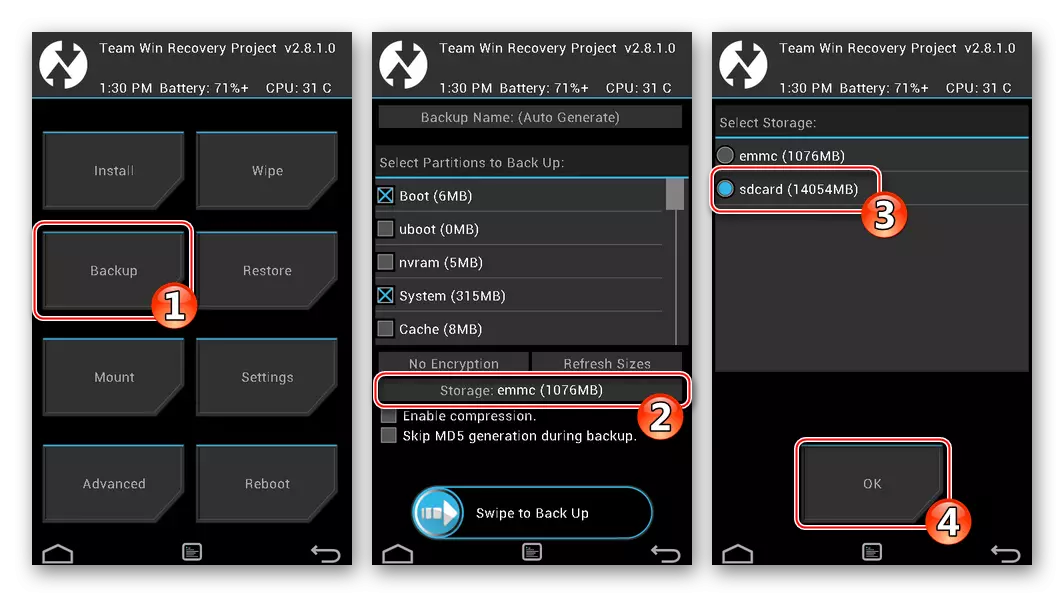
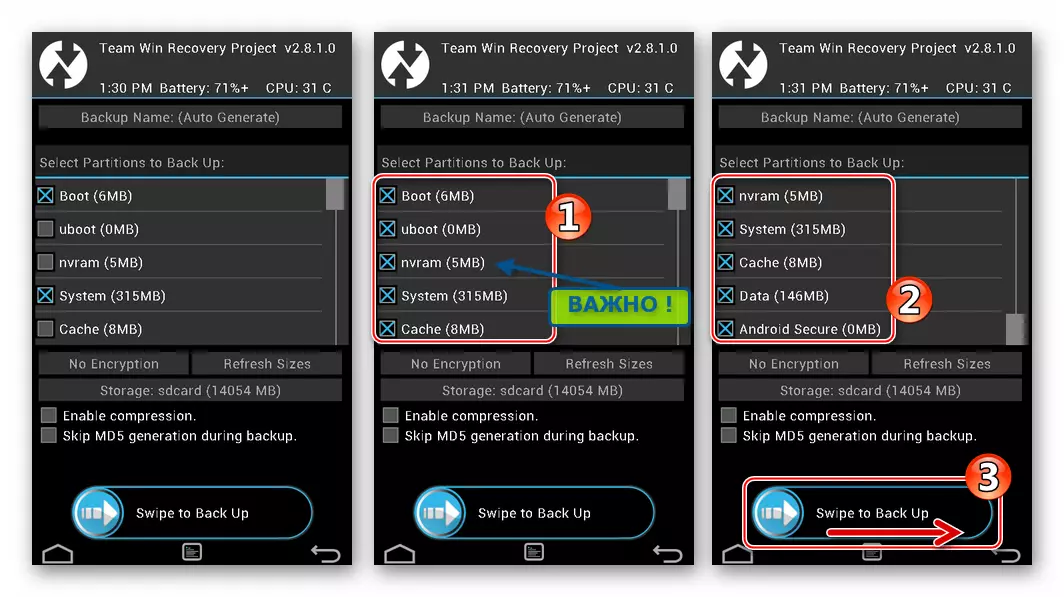
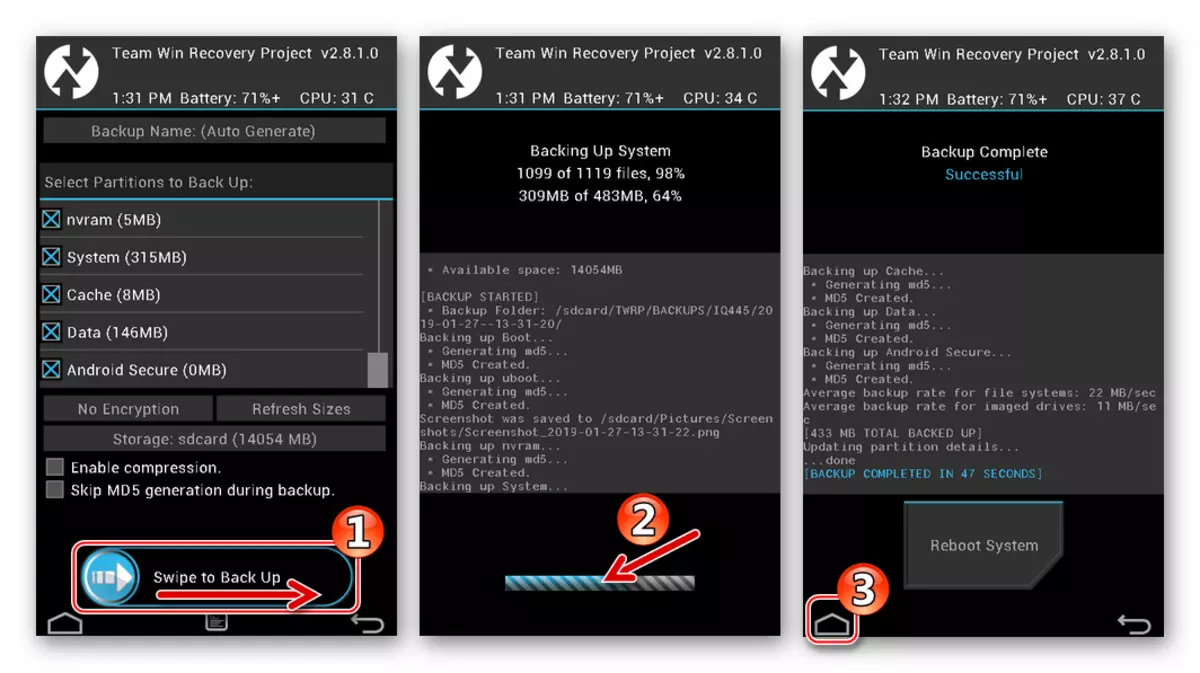
Seejärel saate taastada kogu süsteemi või Nvram süsteemi paigaldatud varem sellise vajaduse korral. Selleks kasutage "taastamise" funktsionaalsust TWRP-s.
- Järgmine samm, mis on vajalik mitteametliku operatsioonisüsteemi õige paigaldamiseks ja selle edasine toimimine on telefoni mälu vormindamine:
- Valige "Wipe", puudutage Advanced Wipe.
- Paigaldage rubsiboksid rubsi kõikide mälupiirkondade lähedal, välja arvatud (oluline!) SDCard ja SD-EXT. Alustage puhastus, aktiveerudes pühkige element. Menetluse lõpus antakse välja "Pühi täielik edukas" teade, pöörduge tagasi taastamise põhiekraanile.
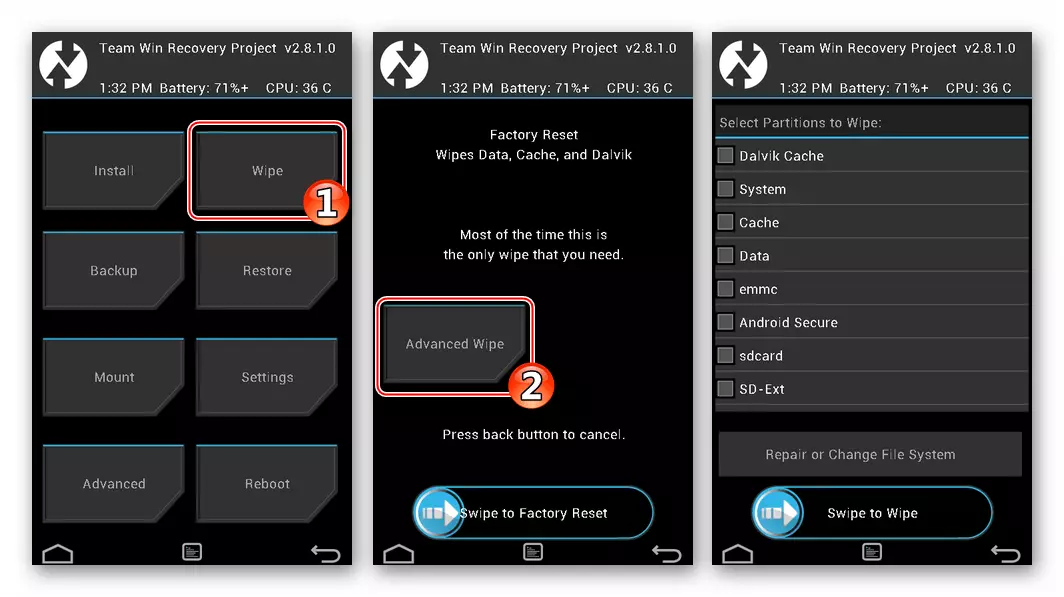
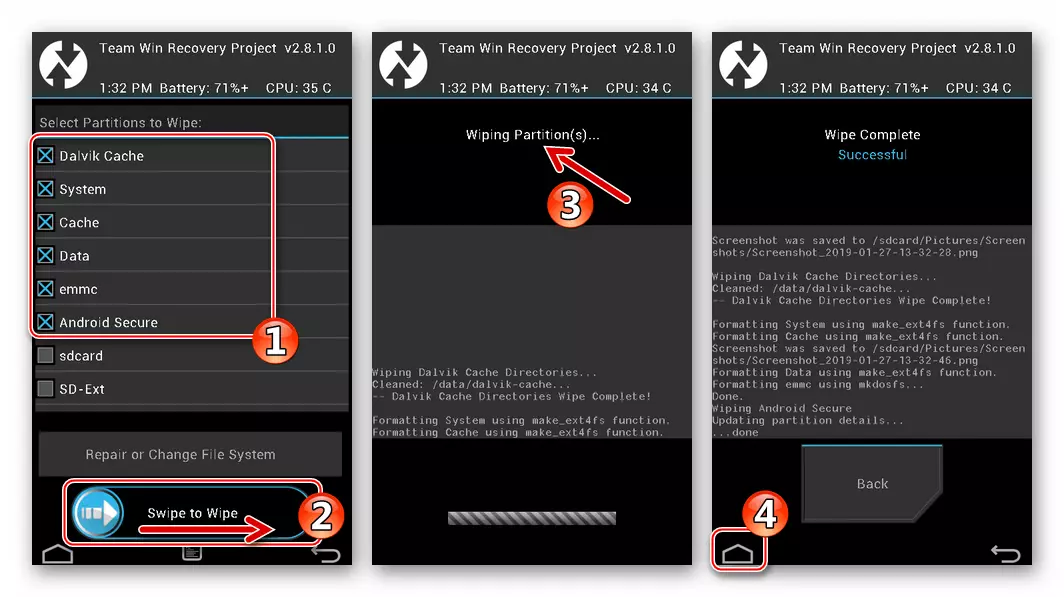
- Taaskäivitage TWRP, lindistades selle põhiekraanile "Reboot", seejärel valides "Recovery" ja pöörates paremale käivitava taaskäivitamise elemendi.
- Paigaldage kasti:
- Klõpsake "Install", koputage firmware zip-faili nimi ja aktiveerige väljavõtte kinnitamiseks pühkige pühkimine.
- Oodake, kuni mobiilsed operatsioonikomponendid viiakse vastavatele IQ445 mälupiirkondadele. Menetluse lõpetamisel ilmub "edukas" teade ja on aktiivsed nupud edasiseks tegevuseks. Klõpsake "Reboot System".
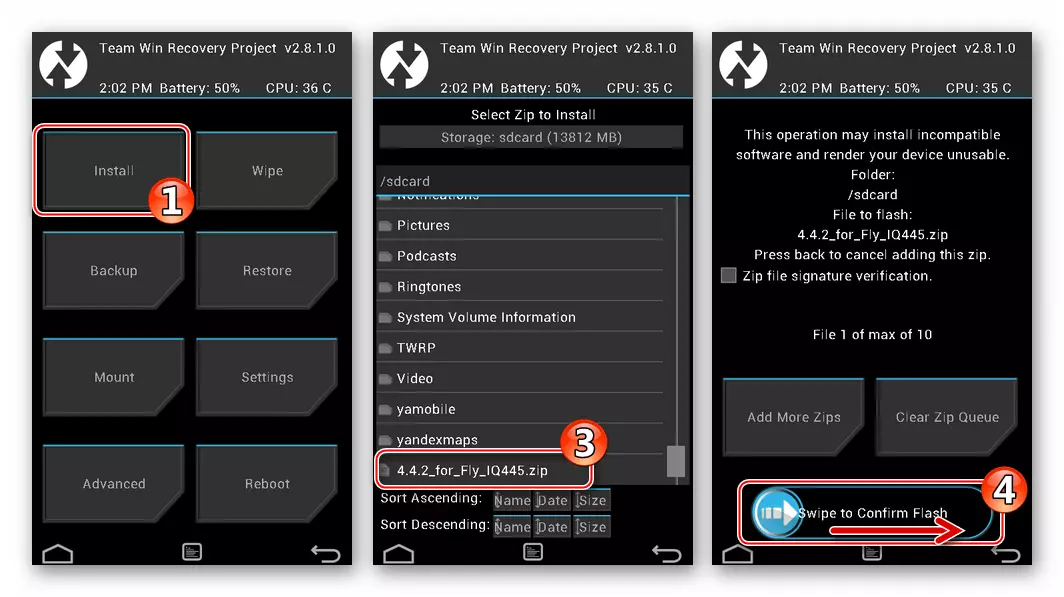
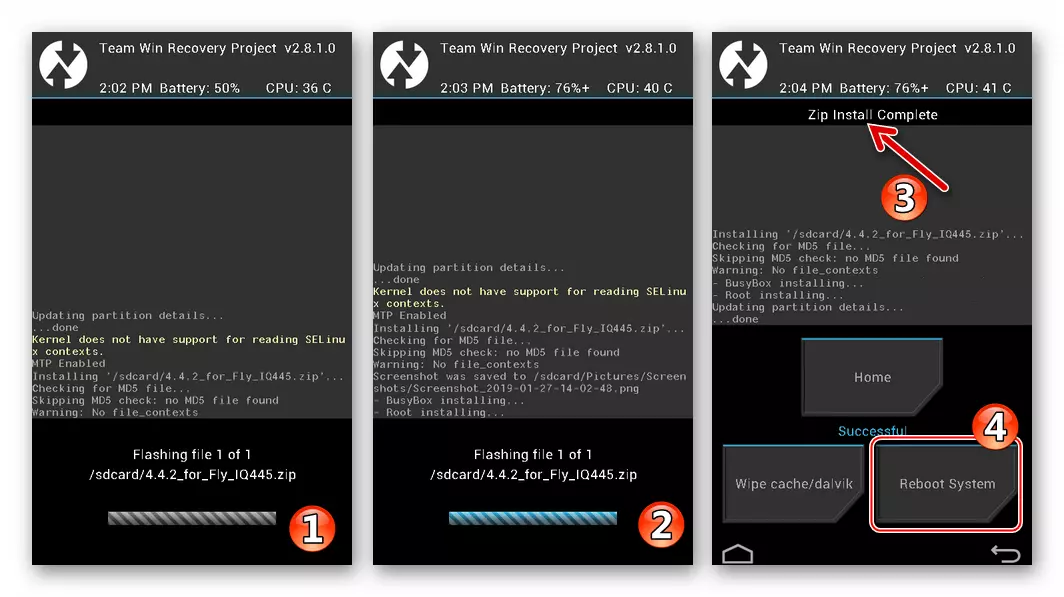
- Oodata käivitamist paigaldatud custom - ekraani ilmub, millest Android seade algab.
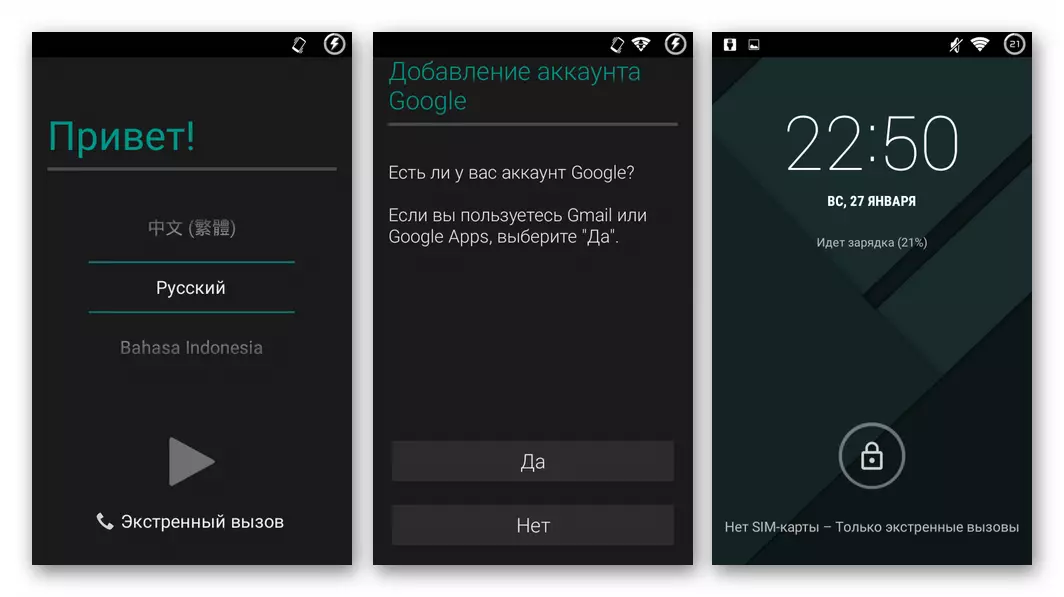
- Pärast peamiste parameetrite valimist saate uue Android-kesta uurimist alustada
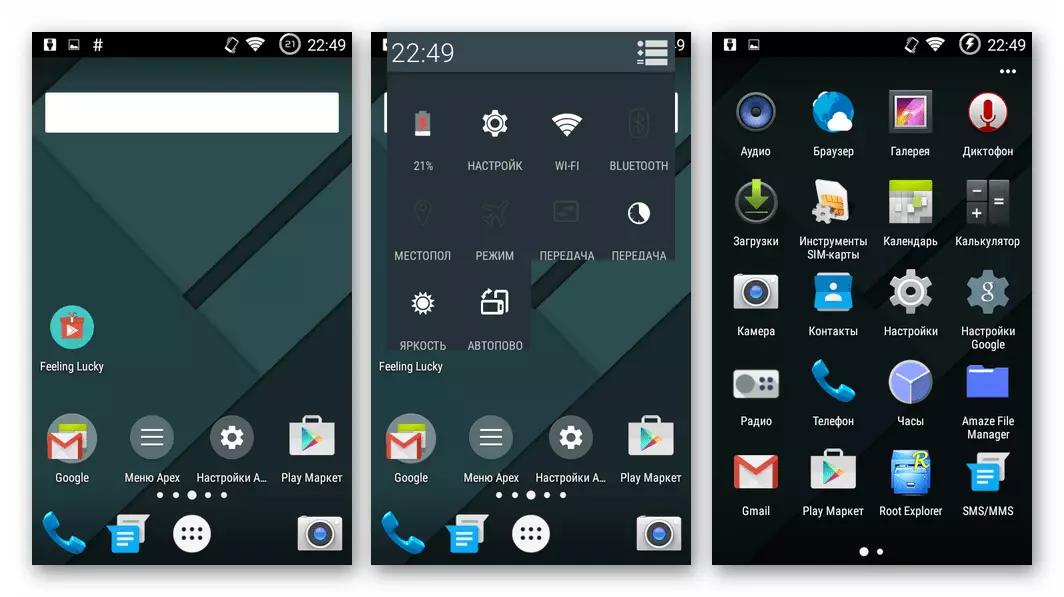
ja mobiilseadme edasine toimimine.
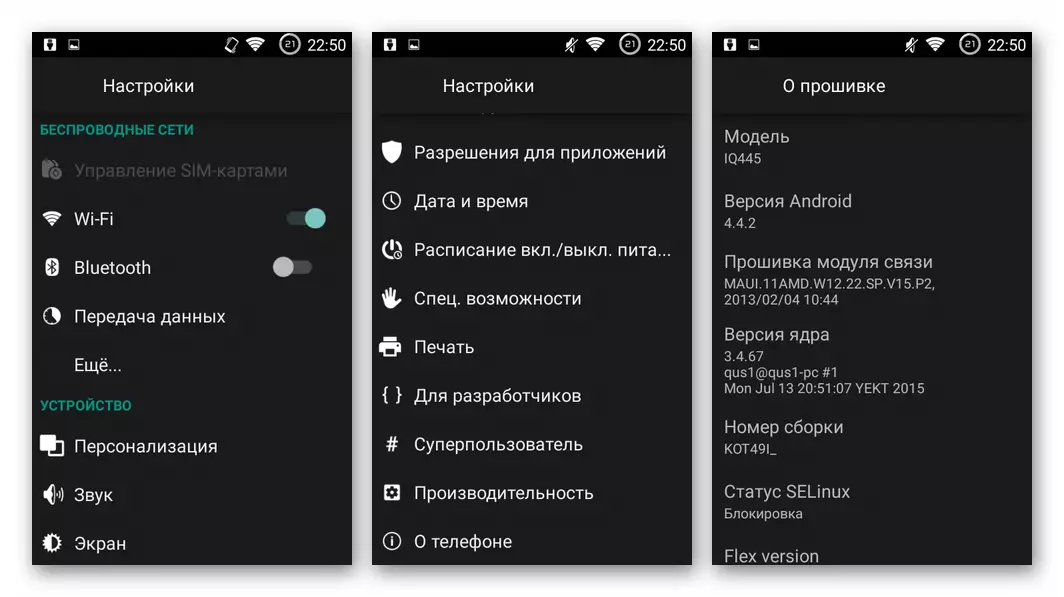
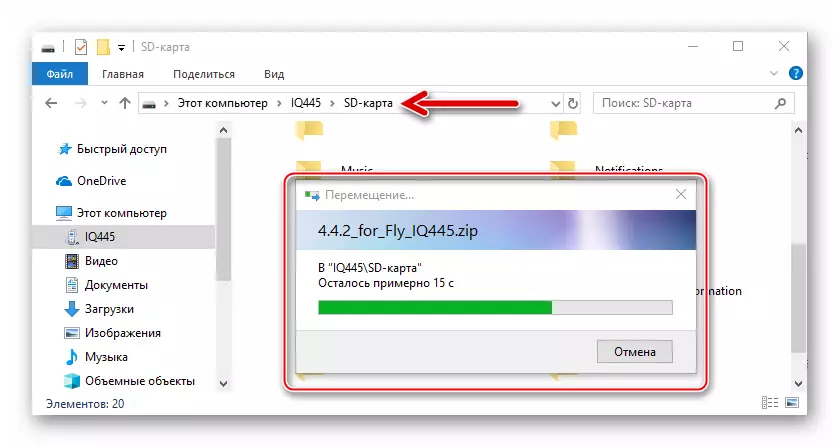
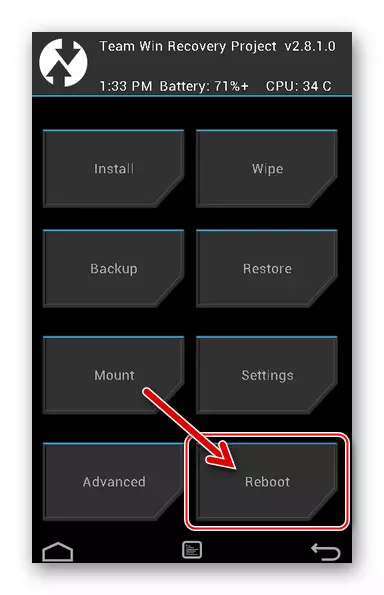
Järeldus
Olles omandanud tarkvara ja meetodeid nendega seotud nendega, mida käsitletakse artiklis, saab kõik Fly IQ445 nutitelefoni kasutaja Android operatsioonisüsteemi installida, värskendada või taastada, juhtides seadet. Tõestatud juhiste jälgimine, saate veenduda, et vilkumise protseduuri läbiviimiseks ei ole ületamatuid takistusi.
